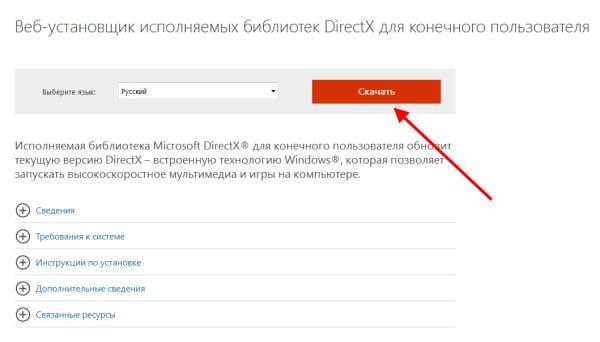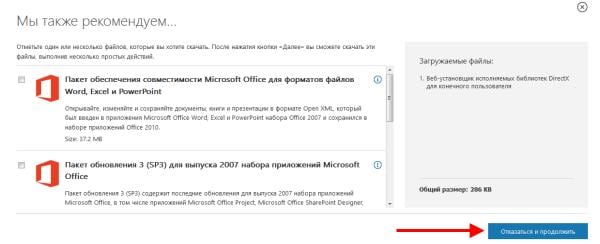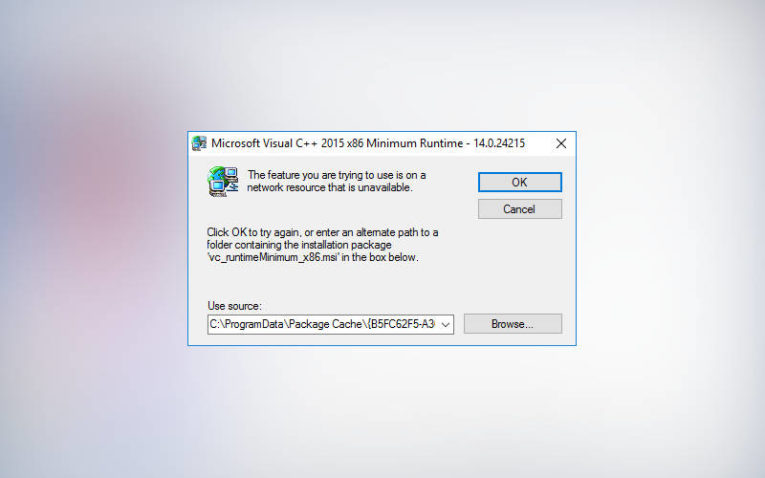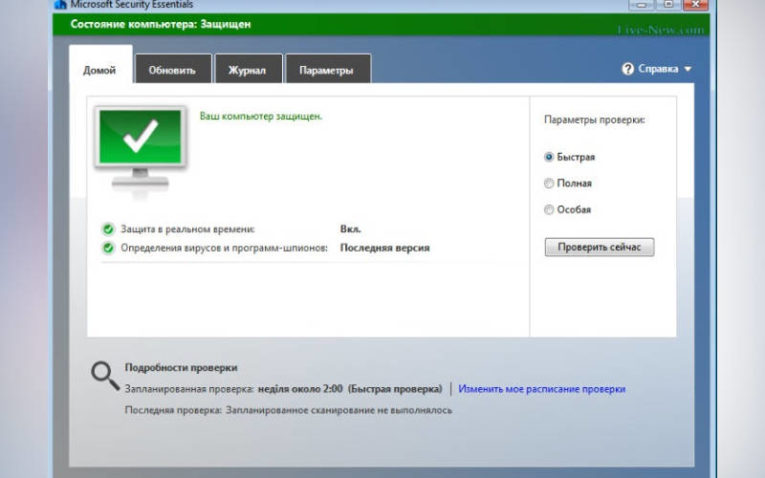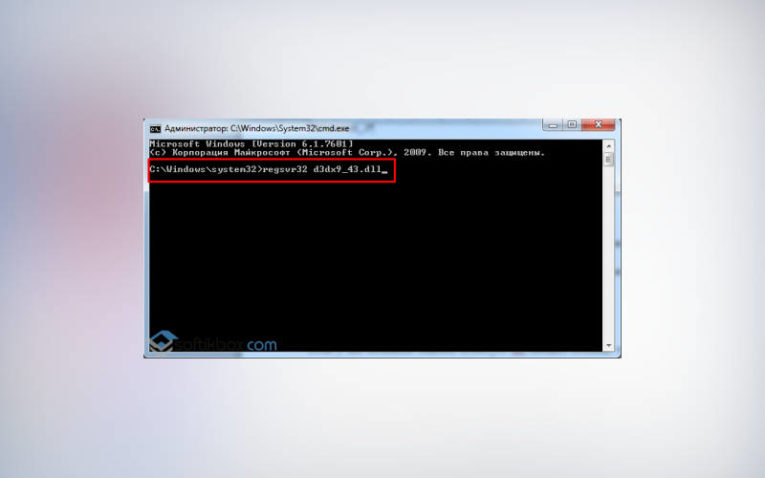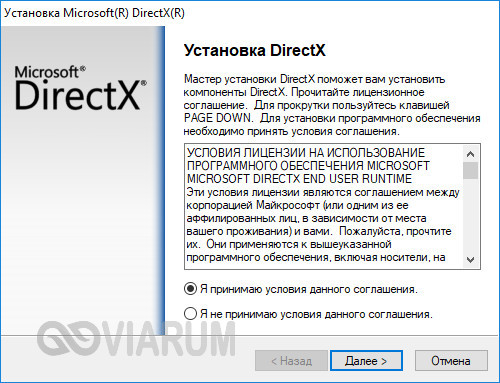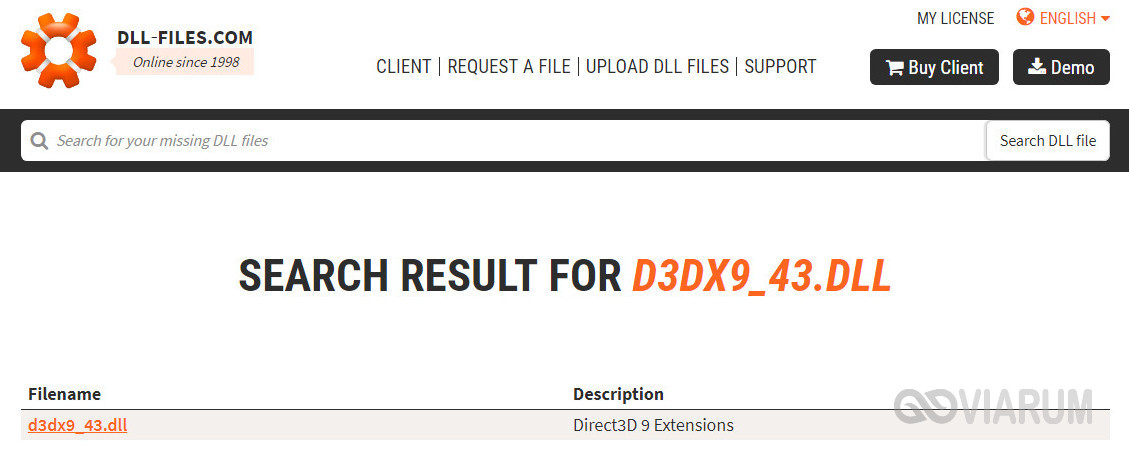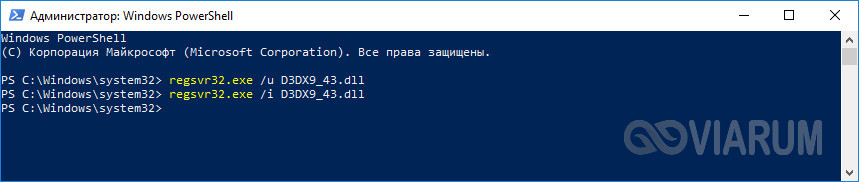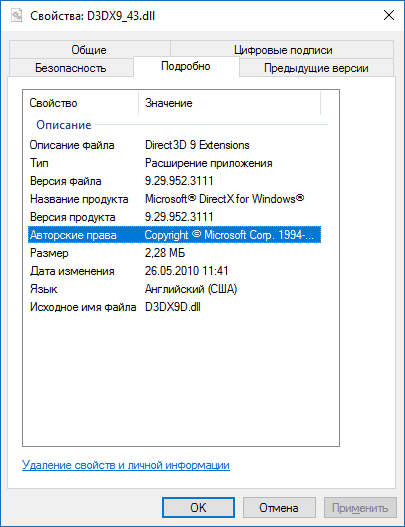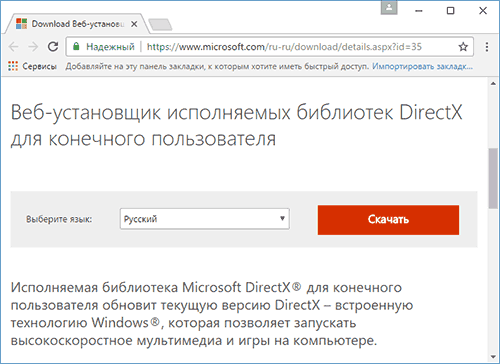Ошибка об отсутствии файла d3dx9_43.dll в операционной системе Windows чаще всего возникает при попытке запуска игры или иного приложения, использующего графическую подсистему DirectX. Разбираемся в причинах проблемы, а также в способах, которые позволят её исправить.
На компьютере отсутствует d3dx9_43.dll: что значит ошибка
Ошибка вида «Отсутствует d3dx9_43.dll на компьютере, запуск программы невозможен» является следствием отсутствия установленной библиотеки DirectX версии 9 (эта версия API была выпущена вместе с Windows XP и преимущественно используется в старых играх и приложениях).
Эта библиотека является реализацией API от компании Microsoft для низкоуровневой работы программ с аппаратными ресурсами компьютера. Проще говоря, с помощью неё программа или игра сможет «правильно» обращаться к звуковой карте, видеоакселератору и устройствам ввода/вывода (в их числе и геймпад).
А может ли эта ошибка возникать в Windows 7, 8, 10? Да, причём даже если на компьютере уже установлен DirectX выше 9-й версии. Для поддержки старых приложений и игр потребуется установить все версии API.
Причины проблемы
Чаще всего ошибка указывает на то, что операционная система была установлена недавно и DirectX ещё не был инсталлирован.
Отсутствие библиотеки в комплекте с Windows объясняется тем, что могут быть нарушены некоторые патенты производителей графических процессоров, звуковых карт и HID-устройств. То есть это сугубо юридическая формальность.
Также проблема, связанная с библиотекой d3dx9_43.dll может возникать в следующих случаях:
- повреждение жёсткого диска (появления «плохих» секторов, когда записанная на них информация стирается);
- было произведено замещение библиотеки DirectX (бывает, если пытаться установить устаревшую версию API, к примеру, DirectX 8);
- повреждение ОС вирусами (те нередко замещают системные библиотеки на сторонние dll-файлы, в которые и встраивается вредоносный код);
- неполадки с реестром — в нём по каким-то причинам не зарегистрирована библиотека DirectX (хоть сам файл d3dx9_43.dll имеется в системе);
- установлены устаревшие драйвера на звуковую карту, графический акселератор, HID-устройства (поддержка DirectX устройствами реализуется как раз через драйверы).
Как исправить ошибку
Не всегда удаётся установить точную причину возникновения ошибки, поэтому придётся опробовать все возможные методы её устранения. Первым делом рекомендуется провести проверку системного раздела на вирусы, далее — попытаться зарегистрировать библиотеку с помощью командной строки. Также стоит попробовать почистить реестр, обновить драйвера (в частности, звуковой и графической карты). А если DirectX ранее не был установлен, его следует скачать с официального сайта Microsoft и инсталлировать.
Проверка на вирусы
Даже если файл d3dx9_43.dll присутствует на системном диске (он располагается в директории C:WindowsSystem32), то вполне возможно, что он был замещён на повреждённый или заражённый вирусом файл. И, кстати, подобные вирусные программы достаточно часто заменяют сразу несколько библиотек, нарушая работу операционной системы. Поэтому начать следует с проверки компьютера на вирусы.
В ОС Windows 7 по умолчанию имеется встроенная антивирусная программа Microsoft Security Essential (в редакциях «Домашняя расширенная» и выше). Если же в списке установленных приложений она отсутствует (в Windows 8, 8.1, 10 она именуется как Windows Defender и уже интегрирована в систему), то её сперва потребуется скачать с официального сайта (windows.microsoft.com/ru-RU/windows/products/security-essentials) и установить. Утилита предоставляется бесплатно.
После установки потребуется:
- Запустить Microsoft Security Essentials, кликнув по ярлыку на рабочем столе.
- В появившемся окне перейти на вкладку «Обновление» и выбрать «Обновить».
Обновите программу до актуальной версии, если это требуется - Дождаться установки обновлений (может потребоваться перезагрузка ПК — следует действовать по инструкции, которая будет выводиться на дисплей), перейти на вкладку «Главная» и кликнуть «Проверить сейчас».
- Дождаться окончания проверки (занимает от 5 до 20 минут, в среднем).
Проверка обычно выполняется около 20 минут
Если же пользователь не желает по какой-то причине устанавливать антивирус от Microsoft, то можно воспользоваться бесплатной утилитой Dr.Web CureIT!. Скачать её можно с официального сайта (free.drweb.ru/download+cureit+free/?lng=ru).
Далее потребуется запустить приложение и выбрать «Начать проверку», дождаться её окончания.
Ключевая особенность утилиты CureIT — нет необходимости её устанавливать. При этом программа позволяет выполнять проверку не только системного раздела, но и всех установленных жёстких дисков.
Регистрация библиотеки через командную строку
Это действие поможет в том случае, если библиотека DirectX по каким-то причинам не была зарегистрирована в реестре (программная ошибка или сбой в работе ОС).
Алгоритм действий:
- Зайти в «Пуск» — «Все программы» — «Стандартные».
- Кликнуть на пункте «Командная строка» правой кнопкой мыши и выбрать «Запустить от администратора».
- В появившемся окне ввести вручную команду regsvr32 /u d3dx9_43.dll и нажать Enter.
Введите комманду и нажмите Enter - Ввести команду regsvr32 /i d3dx9_43.dll и повторно нажать Enter.
- Закрыть окно командной строки.
После завершения регистрации библиотеки закройте командную строку
Также рекомендуется после этих действий перезагрузить компьютер и попробовать снова запустить приложение, которое и вызывало ошибку.
Удаление и восстановление библиотеки
Если ранее DirectX уже был установлен на ПК, но при автоматическом обновлении системы возникли какие-либо неполадки (к примеру, отсутствовал интернет или процесс обновления был прерван), то это может привести к тому, что простой вариант решения такой проблемы — это удаление и повторное восстановление библиотеки.
Выполняется следующим образом:
- Перейти в директорию C:WindowsSystem32.
Перейдите в папку System32 и найдите в ней файл d3dx9_43.dll - Найти файл d3dx9_43.dll, кликнуть на него правой кнопкой мыши и выбрать «Удалить» — он будет перемещён в корзину.
- Обязательно перезагрузить компьютер.
- Открыть «Корзину», найти файл d3dx9_43.dll, кликнуть на него правой кнопкой мыши и выбрать «Восстановить».
- Снова перезагрузить компьютер.
Перезагрузка выполняется для того, чтобы Windows провёл сканирование системных библиотек — система выполняет это действие как раз при запуске.
Чистка реестра операционной системы
Также неполадки в реестре вызывают данную библиотеку. Вполне возможно, что пользователь пытался несколько раз устанавливать DirectX и после каждой попытки в реестре оставались записи об инсталляторе, но при этом самого набора API в системе нет. То же самое будет, если при обновлении DirectX возникли какие-либо ошибки или процесс не был завершён.
Самый простой метод чистки реестра — воспользоваться бесплатной утилитой CCleaner. Скачать её можно с официального сайта (ccleaner.com), следует выбирать версию Free.
После установки программы выполнить следующие действия:
- Запустить CCleaner с ярлыка на рабочем столе.
- Перейти на вкладку «Реестр».
Перейдите во вкладку «Реестр» - Кликнуть на «Поиск проблем».
- Дождаться завершения сканирования реестра.
- Выбрать «Исправить отмеченное».
После завершения чистки реестра обязательно рекомендуется выполнить перезагрузку компьютера - После окончания чистки — перезагрузить ПК.
Обновление драйверов
ОС Windows 10 автоматически скачивает все недостающие драйвера, а также все будущие обновления для них. Так что обладателям данной ОС достаточно лишь включить обновление системы — далее Windows все сделает сам.
А вот в более старых редакциях Windows установку и обновление драйверов приходится выполнять вручную. Более простой вариант — использование специальных утилит для автоматического поиска и установки недостающих драйверов. Одна из таковых — DriverDoc. Скачать её можно с официального сайта (driverdoc.com/index.html), но для её полноценной работы потребуется приобрести лицензию.
Для обновления драйверов штатными средствами Windows потребуется:
- Кликнуть на ярлыке «Мой компьютер» на рабочем столе или в меню «Пуск» и выбрать «Свойства».
- В левой части окна выбрать «Диспетчер устройств».
- В появившемся списке найти свой ПК (как правило — это первая строка списка).
- Кликнуть на строке правой кнопкой мыши и выбрать «Обновить конфигурацию оборудования».
Обновление драеверов можно осуществить через диспетчер устройств - Дождаться сканирования системы и установки новых драйверов.
- Перезагрузить ПК.
Даже если это не поможет решить проблему с ошибкой — необходимо постоянно устанавливать актуальные версии драйверов для своего ПК. Рекомендуется данную операцию проводить хотя бы 1 раз в 2 – 3 месяца.
Скачивание и установка DirectX
Если вышеуказанные рекомендации не принесли должного эффекта или DirectX вовсе ранее не устанавливался на компьютер, то следует скачать данную библиотеку и провести инсталляцию.
Скачивать её следует исключительно с официального сайта Microsoft (microsoft.com/ru-ru/Download/confirmation.aspx?id=35).
На компьютер будет сохранён веб-установщик библиотеки. Достаточно его запустить и следовать инструкциям на экране. Кстати, если у пользователя установлен DirectX версии 10, 11 или 12, то установщик самостоятельно проверит, какие библиотеки отсутствуют и установит их в автоматическом режиме. По завершении установки обязательно следует перезагрузить ПК.
Эта рекомендация актуальна для всех версий Windows, включая устаревшую (и уже не поддерживаемую производителем) XP. Для работы веб-установщика обязательно наличие доступа в интернет, так как в процессе установки он скачает все недостающие библиотеки (в среднем, потребуется от 10 до 20 мегабайт трафика, сам же установщик занимает менее 1 Мб).
Видео: устранение ошибки d3dx9_43.dll
Что делать, чтобы ошибка больше не возникала
Чтобы ошибка об отсутствии файла d3dx9_43.dll на компьютере больше не возникала, следует:
- включить автоматическое обновление системы (служба «Центр обновления Windows» также должна быть запущена);
- провести установку DirectX с помощью веб-установщика (он инсталлирует самую свежую версию библиотеки);
- использовать встроенный антивирус Windows Defender или Microsoft Security Essential;
- регулярно обновлять драйвера всех установленных устройств (в частности, звуковой карты и графического адаптера);
- использовать только лицензионное ПО и Windows (чтобы работало автоматическое обновление, так как на пиратских копиях Windows эта возможность отсутствует или функционирует лишь частично).
Есть масса вариантов устранения ошибки, связанной с отсутствием библиотеки d3dx9_43.dll. Соблюдая пошаговые инструкции и рекомендации, вы сможете самостоятельно решить проблему и в дальнейшем не допустить её повторения.
- Распечатать
Оцените статью:
- 5
- 4
- 3
- 2
- 1
(3 голоса, среднее: 4.7 из 5)
Поделитесь с друзьями!
Если вы видите у себя на компьютере надпись “Ошибка об отсутствии файла d3dx9_43.dll”, то значит вы пытались запустить какую-то игру или приложение, которому для запуска необходимо использовать графическую подсистему DirectX. И в той подсистеме произошел сбой, из-за которого вы не можете запустить необходимую вам программу. Давайте разберемся, почему эта ошибка случается у многих пользователей, а также попытаемся выяснить, как ее можно исправить и что нужно сделать в будущем для того, чтобы данная ошибка больше не возникала и не портила вам работу.
Что значит ошибка?
Очень часто пользователи видят на своих кранах такое предложение: “Запуск программы невозможен так как на компьютере отсутствует d3dx9_43.dll”. Это говорит нам о том, что у вас на компьютере не стоит библиотека DirectX в девятой версии. Это и не удивительно, ведь девятая версия API была разработана и выпущена на рынок приложений в то же время, что вышла старушка Windows XP. Поэтому девятая версия библиотеки используется только в старых играх и приложениях. Но если вам срочно понадобилось воспользоваться старым приложением – ошибку нужно исправлять.
Часто пользователи видят на экране надпись: ошибка: “Ваша учетная запись отключена. Обратитесь к системному администратору”. В этой статье мы разобрались подробно с тем, что это за ошибка и как ее можно исправить самостоятельно.
Библиотека – это реализация API от Microsoft, которая используется для того, чтобы программы работали на низком уровне с теми ресурсами компьютера, которые были в момент выпуска ХР. То есть, через эту библиотеку программа, которую вы хотите запустить, подает правильные команды на звуковую или видеокарту, а также на устройства ввода и вывода. Эта библиотека подает команды, в том числе и на геймпад.
Но, несмотря на то, что библиотека разрабатывалась под старушку ХР, ошибка также может появляться на Windows 7, 8, 10, даже если на вашем ПК или ноутбуке уже есть библиотека DirectX, но она не в десятой версии, а выше. Для того, чтобы вы могли без проблем запустить старую игру или приложение, вам нужно будет поставить себе на компьютер все версии API.
Причины проблемы
Чаще всего данная ошибка возникает тогда, когда ваша ОС была поставлена на компьютер относительно недавно и вы по каким-либо причинам не успели поставить себе DirectX. То, что библиотека автоматически не шла с установкой Windows связано с тем, что некоторые патенты фирм, которые изготавливают видеокарты или звуковые и HID-устройства нарушают определенные патенты. То есть, они не договорились с представителями Виндовс на юридическом уровне – и у вас возникает эта ошибка сразу после установки программного обеспечения.
Кроме того, проблема может возникать из-за:
- Повреждение жесткого диска.
- Если вы при установке пытались заместить библиотеку DirectX.
- Если ваша операционная система подверглась атаке вирусов.
- Если есть проблемы с реестром. Так, в нем может просто не числиться библиотека DirectX, несмотря на то, что файл будет в системе.
- Если у вас давно не было обновлений на звуковую и видеокарту, а также на HID-устройства.
Все это может быть причиной того, что вы видите на экране надпись “ошибка d3dx9_43.dll”. Давайте разбираться с тем, как ее можно просто и быстро исправить, чтобы продолжить работу.
Как исправить
Так как пользователь не во всех ситуациях может знать, почему именно у него на компьютере возникает эта ошибка, то придется действовать “методом научного тыка” и пробовать все, пока не удастся исправить ситуацию. Мы пошагово расскажем о том, что нужно делать в первую очередь и подробно объясним, как исправить ошибку, действуя аккуратно шаг за шагом, если вы не знаете точную причину ошибки. Если же вы знаете причину, по которой ваша система выдает ошибку, переходите прямо к этому пункту и смело исправляете ее согласно инструкции.
Проверка на вирусы
Даже если на самом деле на вашем компьютере есть файл d3dx9_43.dll, то может быть, что вредоносная программа просто подменила этот файл другим – поврежденным или тем, который уже заражен вирусом. Вредоносные программы часто используют такую технику подмены – они просто заменяют “левыми” файлами одну или несколько папок или файлов с библиотекой, что очень сильно мешает нормальной работе компьютера и выбивает сразу все из колеи. Поэтому самое разумное решение в данном случае для вас будет просто проверить свою систему на наличие вредоносных программ.
Если у вас стоит ОС Windows 7, то в ней должна быть антивирусная программа Microsoft Security Essential, которая ставится во всех системах Виндовс по умолчанию. Мы рекомендуем проверять именно с ней – так больше шансов обнаружить то, что вирус подменил собой какой-то из важных компонентов программы. Если ее нет у вас на компьютере, то рекомендуем ее заранее себе поставить. Скачивать нужно только с официального сайта. Не переживайте, эта программа бесплатная, весит немного, скачивается быстро и автоматически устанавливается на ваш компьютер. Вам не понадобится делать много дополнительной работы во время скачивания данного установщика.
Обратите внимание на то, что если вы используете Windows 8, 8.1, 10, то эта же самая утилита для проверки компьютера на вирусы будет называться Windows Defender. Она также по умолчанию должна стоять у вас, когда вам поставят систему.
Однако если вы не хотите использовать стандартный антивирусник от Windows и предпочитаете пользоваться своей проверенной программой, которая обычно находит все неполадки в защите системы – вы можете делать это любой программой, которой вам удобно пользоваться. Но если антивирусник давно не обновлялся или вы не уверены в том, что ваша программа сможет обнаружить угрозу – скачайте бесплатную и обновленную версию от Windows и не будет проблем.
Процесс проверки всегда проходит по примерно одинаковому сценарию и занимает в среднем до получаса. Если вы нашли вирус – то попытайтесь вылечить или удалить файл, а после этого перезагрузите свой компьютер и постарайтесь снова запустить ту программу, которая у вас вызывала трудности. Если дело было в вирусах – то все должно обязательно запуститься.
Зарегистрируйте библиотеку
Если ваша библиотека DirectX по каким-то причинам не числится в реестре, то программа, которая зависит от библиотеки, также не будет запускаться. Это может быть программный сбой, ошибка настройщика или еще какие-то сбои. Решить эту проблему можно, если просто зарегистрировать библиотеку в реестре. Это делается так:
После того, как вы все сделаете, закройте окно и перезапустите свое устройство. Если проблема была в отсутствии записи в реестре, то она должна решиться после таких манипуляций и программа, которая не могла запуститься, должна снова работать.
Удалить и восстановить
Если у вас до этого на компьютере уже стоят DirectX, но после того, как вы обновили систему или вследствие какого-то программного сбоя все сломалось, то может помочь удаление и восстановление этой программы. Тогда системный сбой исчезнет и вы сможете запустить программу, которая требует использования этой библиотеки. Это можно сделать самостоятельно. Делается это следующим способом:
- Открыть диск C, там найти Windows и перейти в папку System32.
- В этой папке необходимо найти файл d3dx9_43.dll.
- Когда вы его нашли, удалите, как вы удаляете обычную папку или файл – перемещением в корзину.
- После этого необходимо перезагрузить ПК или ноутбук.
- После перезагрузки необходимо открыть корзину и нажать на восстановление файла.
- Снова перезагрузить компьютер.
После того, как вы перезапустите систему, Windows проведет сканирование системных библиотек и ошибка должна исправиться. Попробуйте заново запустить программу, которую вам не удалось запустить без нормальной работы библиотеки.
Обновление драйверов
Если вы пользуетесь Windows 10, то эта проблема вас не коснется, так как данная операционная система автоматически ставит все драйвера, которые необходимы для нормальной работы системы. Она ищет их в интернете на официальных сайтах, скачивает и обновляет вместо устаревших. Однако, если у вас 7, 8 или 8.1, то приходится их обновлять вручную или же доверить это специальной программе.
Если вы пользуетесь Windows 10, то просто включите обновление системы для того, чтобы компьютер сделает все сам.
Самый удобный способ обновить драйвера – доверить это дело специальной программе, которая автоматически анализирует все, что есть на компьютере, решает, что нужно обновить, а что не нужно, потом выдает вам список и просит соглашение на то, чтобы обновить драйвера, которые есть в этом списке.
После того, как вы дали согласие на разрешение, программа автоматически ищет драйвера на официальных сайтах устройств, а также из своей личной большой коллекции “дров“. Таких программ очень много. Если платные и бесплатные версии, все они примерно одинаковы, так что можно смело устанавливать практически любой.
Скачивание и установка DirectX
Если вы попробовали выполнить все рекомендации, которые мы давали вам в статье выше, но ни один из них не дал такого результата, который вам нужен и не исправил ошибку, то это значит, что библиотека вообще раньше не стояла на компьютере. Поэтому вам стоит скачать и установить ее самому.
Обратите внимание на то, что вы должны загружать файл с этой программой только с официального сайта Microsoft для того, чтобы не нарваться на вирусы и не
получить очень большие проблемы с компьютером.
После того, как вы скачаете сам файл, вы увидите, что на компьютере уже стоит установщик, который сделает все за вас. Останется только запустить его и делать все, что попросит вас установщик – просто идти по инструкции.
Если у вас стоит DirectX версии 10, 11 или 12, то этот установщик изучит, каких библиотек у вас нет и сам их поставит, даже не нагружая вас такой заботой. Напоминаем вам о том, что если вы загрузили какую-либо программу на свой компьютер, вы должны после этого перезапустить систему для того, чтобы работа наладилась и в дальнейшем не возникало ошибок. С этой библиотекой точно так же.
Также стоит отметить, что для того, чтобы веб-установщик самостоятельно поставил вам файл с библиотекой, а также выбрал недостающие версии, если что-то уже стоит, вы должны иметь доступ к непрерывному и высокоскоростному интернету. Дело в том, что установщик качает недостающие версии и использует за одну установку примерно 15 мегабайт трафика. Именно поэтому очень важно, чтобы с соединением все было хорошо, а то работа прерывается на середине.
Что делать, чтобы больше не было такой ошибки?
Для того, чтобы у вас на компьютере больше не появлялась на вашем компьютере при запуске той или иной программы или игры, вам нужно:
- Включить функцию обновления системы в автоматическом режиме. Учтите, что для этого у вас должна быть запущена служба “Центр обновления Windows”.
- Установить DirectX через веб-установщик.
- Пользоваться заранее встроенным антивирусником. Это может быть Windows Defender или Microsoft Security Essential.
- На регулярной основе проводить обновления “дров” всех сторонних устройств, которые установлены на ваш компьютер. Так, это могут быть драйвера адаптера или звуковой карты.
- Для того, чтобы система автоматически обновлялась, вам нужно пользоваться только лицензионным программным обеспечением и Windows.
Выводы
Как видите, есть много способов того, как исправить ошибку, связанную с d3dx9_43.dll. Мы постарались максимально точно и понятно описать каждый из способов и подробно рассказать о нем. Надеемся, у вас получилось решить проблему хотя бы с помощью одного из предложенных нами методов и сейчас ваша ошибка исправлена. Примите меры для того, чтобы такой ошибки больше не возникало. Это существенно облегчит вам работу и сохранит очень много нервов во время дальнейшего запуска.
Ошибка об отсутствии файла d3dx9_43.dll в операционной системе Windows чаще всего возникает при попытке запуска игры или иного приложения, использующего графическую подсистему DirectX. Разбираемся в причинах проблемы, а также в способах, которые позволят её исправить.
На компьютере отсутствует d3dx9_43.dll: что значит ошибка
Ошибка вида «Отсутствует d3dx9_43.dll на компьютере, запуск программы невозможен» является следствием отсутствия установленной библиотеки DirectX версии 9 (эта версия API была выпущена вместе с Windows XP и преимущественно используется в старых играх и приложениях).
Эта библиотека является реализацией API от компании Microsoft для низкоуровневой работы программ с аппаратными ресурсами компьютера. Проще говоря, с помощью неё программа или игра сможет «правильно» обращаться к звуковой карте, видеоакселератору и устройствам ввода/вывода (в их числе и геймпад).
А может ли эта ошибка возникать в Windows 7, 8, 10? Да, причём даже если на компьютере уже установлен DirectX выше 9-й версии. Для поддержки старых приложений и игр потребуется установить все версии API.
Причины проблемы
Чаще всего ошибка указывает на то, что операционная система была установлена недавно и DirectX ещё не был инсталлирован.
Отсутствие библиотеки в комплекте с Windows объясняется тем, что могут быть нарушены некоторые патенты производителей графических процессоров, звуковых карт и HID-устройств. То есть это сугубо юридическая формальность.
Также проблема, связанная с библиотекой d3dx9_43.dll может возникать в следующих случаях:
- повреждение жёсткого диска (появления «плохих» секторов, когда записанная на них информация стирается);
- было произведено замещение библиотеки DirectX (бывает, если пытаться установить устаревшую версию API, к примеру, DirectX 8);
- повреждение ОС вирусами (те нередко замещают системные библиотеки на сторонние dll-файлы, в которые и встраивается вредоносный код);
- неполадки с реестром — в нём по каким-то причинам не зарегистрирована библиотека DirectX (хоть сам файл d3dx9_43.dll имеется в системе);
- установлены устаревшие драйвера на звуковую карту, графический акселератор, HID-устройства (поддержка DirectX устройствами реализуется как раз через драйверы).
Как исправить ошибку
Не всегда удаётся установить точную причину возникновения ошибки, поэтому придётся опробовать все возможные методы её устранения. Первым делом рекомендуется провести проверку системного раздела на вирусы, далее — попытаться зарегистрировать библиотеку с помощью командной строки. Также стоит попробовать почистить реестр, обновить драйвера (в частности, звуковой и графической карты). А если DirectX ранее не был установлен, его следует скачать с официального сайта Microsoft и инсталлировать.
Проверка на вирусы
Даже если файл d3dx9_43.dll присутствует на системном диске (он располагается в директории C:WindowsSystem32), то вполне возможно, что он был замещён на повреждённый или заражённый вирусом файл. И, кстати, подобные вирусные программы достаточно часто заменяют сразу несколько библиотек, нарушая работу операционной системы. Поэтому начать следует с проверки компьютера на вирусы.
В ОС Windows 7 по умолчанию имеется встроенная антивирусная программа Microsoft Security Essential (в редакциях «Домашняя расширенная» и выше). Если же в списке установленных приложений она отсутствует (в Windows 8, 8.1, 10 она именуется как Windows Defender и уже интегрирована в систему), то её сперва потребуется скачать с официального сайта (windows.microsoft.com/ru-RU/windows/products/security-essentials) и установить. Утилита предоставляется бесплатно.
После установки потребуется:
- Запустить Microsoft Security Essentials, кликнув по ярлыку на рабочем столе.
- В появившемся окне перейти на вкладку «Обновление» и выбрать «Обновить».
Обновите программу до актуальной версии, если это требуется - Дождаться установки обновлений (может потребоваться перезагрузка ПК — следует действовать по инструкции, которая будет выводиться на дисплей), перейти на вкладку «Главная» и кликнуть «Проверить сейчас».
- Дождаться окончания проверки (занимает от 5 до 20 минут, в среднем).
Проверка обычно выполняется около 20 минут
Если же пользователь не желает по какой-то причине устанавливать антивирус от Microsoft, то можно воспользоваться бесплатной утилитой Dr.Web CureIT!. Скачать её можно с официального сайта (free.drweb.ru/download+cureit+free/?lng=ru).
Далее потребуется запустить приложение и выбрать «Начать проверку», дождаться её окончания.
Ключевая особенность утилиты CureIT — нет необходимости её устанавливать. При этом программа позволяет выполнять проверку не только системного раздела, но и всех установленных жёстких дисков.
Регистрация библиотеки через командную строку
Это действие поможет в том случае, если библиотека DirectX по каким-то причинам не была зарегистрирована в реестре (программная ошибка или сбой в работе ОС).
Алгоритм действий:
- Зайти в «Пуск» — «Все программы» — «Стандартные».
- Кликнуть на пункте «Командная строка» правой кнопкой мыши и выбрать «Запустить от администратора».
- В появившемся окне ввести вручную команду regsvr32 /u d3dx9_43.dll и нажать Enter.
Введите комманду и нажмите Enter - Ввести команду regsvr32 /i d3dx9_43.dll и повторно нажать Enter.
- Закрыть окно командной строки.
После завершения регистрации библиотеки закройте командную строку
Также рекомендуется после этих действий перезагрузить компьютер и попробовать снова запустить приложение, которое и вызывало ошибку.
Удаление и восстановление библиотеки
Если ранее DirectX уже был установлен на ПК, но при автоматическом обновлении системы возникли какие-либо неполадки (к примеру, отсутствовал интернет или процесс обновления был прерван), то это может привести к тому, что простой вариант решения такой проблемы — это удаление и повторное восстановление библиотеки.
Выполняется следующим образом:
- Перейти в директорию C:WindowsSystem32.
Перейдите в папку System32 и найдите в ней файл d3dx9_43.dll - Найти файл d3dx9_43.dll, кликнуть на него правой кнопкой мыши и выбрать «Удалить» — он будет перемещён в корзину.
- Обязательно перезагрузить компьютер.
- Открыть «Корзину», найти файл d3dx9_43.dll, кликнуть на него правой кнопкой мыши и выбрать «Восстановить».
- Снова перезагрузить компьютер.
Перезагрузка выполняется для того, чтобы Windows провёл сканирование системных библиотек — система выполняет это действие как раз при запуске.
Чистка реестра операционной системы
Также неполадки в реестре вызывают данную библиотеку. Вполне возможно, что пользователь пытался несколько раз устанавливать DirectX и после каждой попытки в реестре оставались записи об инсталляторе, но при этом самого набора API в системе нет. То же самое будет, если при обновлении DirectX возникли какие-либо ошибки или процесс не был завершён.
Самый простой метод чистки реестра — воспользоваться бесплатной утилитой CCleaner. Скачать её можно с официального сайта (ccleaner.com), следует выбирать версию Free.
После установки программы выполнить следующие действия:
- Запустить CCleaner с ярлыка на рабочем столе.
- Перейти на вкладку «Реестр».
Перейдите во вкладку «Реестр» - Кликнуть на «Поиск проблем».
- Дождаться завершения сканирования реестра.
- Выбрать «Исправить отмеченное».
После завершения чистки реестра обязательно рекомендуется выполнить перезагрузку компьютера - После окончания чистки — перезагрузить ПК.
Обновление драйверов
ОС Windows 10 автоматически скачивает все недостающие драйвера, а также все будущие обновления для них. Так что обладателям данной ОС достаточно лишь включить обновление системы — далее Windows все сделает сам.
А вот в более старых редакциях Windows установку и обновление драйверов приходится выполнять вручную. Более простой вариант — использование специальных утилит для автоматического поиска и установки недостающих драйверов. Одна из таковых — DriverDoc. Скачать её можно с официального сайта (driverdoc.com/index.html), но для её полноценной работы потребуется приобрести лицензию.
Для обновления драйверов штатными средствами Windows потребуется:
- Кликнуть на ярлыке «Мой компьютер» на рабочем столе или в меню «Пуск» и выбрать «Свойства».
- В левой части окна выбрать «Диспетчер устройств».
- В появившемся списке найти свой ПК (как правило — это первая строка списка).
- Кликнуть на строке правой кнопкой мыши и выбрать «Обновить конфигурацию оборудования».
Обновление драеверов можно осуществить через диспетчер устройств - Дождаться сканирования системы и установки новых драйверов.
- Перезагрузить ПК.
Даже если это не поможет решить проблему с ошибкой — необходимо постоянно устанавливать актуальные версии драйверов для своего ПК. Рекомендуется данную операцию проводить хотя бы 1 раз в 2 – 3 месяца.
Скачивание и установка DirectX
Если вышеуказанные рекомендации не принесли должного эффекта или DirectX вовсе ранее не устанавливался на компьютер, то следует скачать данную библиотеку и провести инсталляцию.
Скачивать её следует исключительно с официального сайта Microsoft (microsoft.com/ru-ru/Download/confirmation.aspx?id=35).
На компьютер будет сохранён веб-установщик библиотеки. Достаточно его запустить и следовать инструкциям на экране. Кстати, если у пользователя установлен DirectX версии 10, 11 или 12, то установщик самостоятельно проверит, какие библиотеки отсутствуют и установит их в автоматическом режиме. По завершении установки обязательно следует перезагрузить ПК.
Эта рекомендация актуальна для всех версий Windows, включая устаревшую (и уже не поддерживаемую производителем) XP. Для работы веб-установщика обязательно наличие доступа в интернет, так как в процессе установки он скачает все недостающие библиотеки (в среднем, потребуется от 10 до 20 мегабайт трафика, сам же установщик занимает менее 1 Мб).
Видео: устранение ошибки d3dx9_43.dll
Что делать, чтобы ошибка больше не возникала
Чтобы ошибка об отсутствии файла d3dx9_43.dll на компьютере больше не возникала, следует:
- включить автоматическое обновление системы (служба «Центр обновления Windows» также должна быть запущена);
- провести установку DirectX с помощью веб-установщика (он инсталлирует самую свежую версию библиотеки);
- использовать встроенный антивирус Windows Defender или Microsoft Security Essential;
- регулярно обновлять драйвера всех установленных устройств (в частности, звуковой карты и графического адаптера);
- использовать только лицензионное ПО и Windows (чтобы работало автоматическое обновление, так как на пиратских копиях Windows эта возможность отсутствует или функционирует лишь частично).
Есть масса вариантов устранения ошибки, связанной с отсутствием библиотеки d3dx9_43.dll. Соблюдая пошаговые инструкции и рекомендации, вы сможете самостоятельно решить проблему и в дальнейшем не допустить её повторения.
- Распечатать
Оцените статью:
- 5
- 4
- 3
- 2
- 1
(3 голоса, среднее: 4.7 из 5)
Поделитесь с друзьями!
Установили игру, запустили, но тут же сразу выскочила ошибка «Запуск программы невозможен, так как отсутствует d3dx9_43.dll»? Вы забыли сделать одну маленькую вещь – установить DirectX. Это одна из обязательных программ, которая нужна всем любителям играть в компьютерные игры. Ведь без нее они попросту не запустятся. И вы уже лично в этом убедились.
Кстати, название файла не обязательно должно быть d3dx9_43.dll. Последние 2 цифры могут меняться. Библиотека файлов в DirectX очень большая, поэтому у вас может появиться ошибка, что, например, на компьютере отсутствует файл d3dx9_33.dll, d3dx9_42.dll, d3dx9_31.dll, d3dx9_41.dll. Последние цифры никакой роли не играют, решение ошибки d3dx9.dll в любом случае будет одинаковым.
Содержание
- На компьютере отсутствует d3dx9: что делать?
- Как исправить дисфункцию без интернета
- Не удаётся устранить ошибку: что делать?
Сразу отмечу 2 хорошие новости. Первая – приведенное ниже решение является универсальным и подходит для Windows 10, 8, 7 и XP. И вторая – это позволит решить проблему в любой игре: World of Tanks, Sims, Dota 2, FIFA, Call of Duty, Battlefield и т.д.
Все просто: вам нужно установить (или обновить) DirectX.
Кстати, при установке современных компьютерных игр пользователя всегда спрашивают, устанавливать ли DirectX и Microsoft Visual C++. На будущее – обязательно ставьте галочки в этих пунктах.
- Зайдите на оф. сайт Microsoft.
- Нажмите кнопку «Скачать».
- Появится окошко «Мы также рекомендуем…»– щелкните на «Отказаться и продолжить».
Нажмите на «Отказаться и продолжить» - Откроется окно для загрузки файла – нажмите кнопку «Сохранить».
А дальше все просто. Запустите этот файл и нажимайте «Далее – Далее», пока DirectX не будет установлен.
Программа проверит наличие файлов и установит недостающие. В результате ошибка «Запуск программы невозможен, отсутствует d3dx9_43.dll» должна исчезнуть. После этого можете смело запускать любую игру.
Полезно знать – Тормозит игра на компьютере: что делать?
Как исправить дисфункцию без интернета
Если ваш компьютер или ноутбук в данный момент не подключен к интернету, то можно устранить проблему d3dx9.dll другим способом. Но для этого обязательно понадобится установочный образ игры (или папка с файлами, если это репак).
Как запустить установочный образ, читайте здесь:
Как открыть iso файл на Windows 7?
Как распаковать файл mdf?
Смонтируйте установочный образ или откройте папку с игрой и найдите папку под названием «Redist».
Именно здесь находится установочный файл DirectX (а также Microsoft Visual C++). Запускаете его и устанавливаете.
В принципе, если у вас есть образ или репак игры, можно не загружать файл с интернета, а пользоваться этим способом. Так быстрее.
Не удаётся устранить ошибку: что делать?
Если DirectX установился успешно, то ошибка «Запуск программы невозможен, отсутствует d3dx9_31.dll» должна исчезнуть. Хотя иногда бывают проблемы: во время установки произошел сбой или после нее проблема не пропала. В таком случае остается еще один вариант:
- Запустите игру.
- Запишите точное название файла в ошибке (или сделайте скриншот, если она быстро закрывается).
- Найдите этот файлик в Google или Яндексе по названию и скачайте его.
Но не забывайте о мерах предосторожности. Многие сайты предлагают подобные файлы, но в них могут быть вирусы. Чтобы не заразить ими свой ПК или ноутбук:
- убедитесь, что он имеет расширение DLL (установщик .EXE, скорее всего, содержит вирус);
- проверьте размер – в среднем он должен быть 2-4 Мб;
- проверьте его антивирусом сразу, как только загрузите.
После этого сохраненный файл надо скопировать в нужную папку. Куда кидать? Тут есть 2 варианта:
- C:WindowsSystem32 – для 32-разрядной Windows;
- C:WindowsSysWOW64 — для 64-разрядной Windows.
Читайте также: Как установить игру с файла iso?
Кстати, чаще всего она появляется после переустановки Windows 7 (ведь после этого удаляются все данные на локальном диске C) или при покупке нового ПК или ноутбука (что, по сути, примерно то же). Поэтому, если вы купили новый компьютер или выполнили переустановку Windows – помимо браузеров, антивирусов и прочих программ обязательно установите DirectX. Сэкономите свои нервы и время.
Если вы видите у себя на компьютере надпись “Ошибка об отсутствии файла d3dx9_43.dll”, то значит вы пытались запустить какую-то игру или приложение, которому для запуска необходимо использовать графическую подсистему DirectX. И в той подсистеме произошел сбой, из-за которого вы не можете запустить необходимую вам программу. Давайте разберемся, почему эта ошибка случается у многих пользователей, а также попытаемся выяснить, как ее можно исправить и что нужно сделать в будущем для того, чтобы данная ошибка больше не возникала и не портила вам работу.
Что значит ошибка?
Очень часто пользователи видят на своих кранах такое предложение: “Запуск программы невозможен так как на компьютере отсутствует d3dx9_43.dll”. Это говорит нам о том, что у вас на компьютере не стоит библиотека DirectX в девятой версии. Это и не удивительно, ведь девятая версия API была разработана и выпущена на рынок приложений в то же время, что вышла старушка Windows XP. Поэтому девятая версия библиотеки используется только в старых играх и приложениях. Но если вам срочно понадобилось воспользоваться старым приложением – ошибку нужно исправлять.
Часто пользователи видят на экране надпись: ошибка: “Ваша учетная запись отключена. Обратитесь к системному администратору”. В этой статье мы разобрались подробно с тем, что это за ошибка и как ее можно исправить самостоятельно.
Библиотека – это реализация API от Microsoft, которая используется для того, чтобы программы работали на низком уровне с теми ресурсами компьютера, которые были в момент выпуска ХР. То есть, через эту библиотеку программа, которую вы хотите запустить, подает правильные команды на звуковую или видеокарту, а также на устройства ввода и вывода. Эта библиотека подает команды, в том числе и на геймпад.
Но, несмотря на то, что библиотека разрабатывалась под старушку ХР, ошибка также может появляться на Windows 7, 8, 10, даже если на вашем ПК или ноутбуке уже есть библиотека DirectX, но она не в десятой версии, а выше. Для того, чтобы вы могли без проблем запустить старую игру или приложение, вам нужно будет поставить себе на компьютер все версии API.
Причины проблемы
Чаще всего данная ошибка возникает тогда, когда ваша ОС была поставлена на компьютер относительно недавно и вы по каким-либо причинам не успели поставить себе DirectX. То, что библиотека автоматически не шла с установкой Windows связано с тем, что некоторые патенты фирм, которые изготавливают видеокарты или звуковые и HID-устройства нарушают определенные патенты. То есть, они не договорились с представителями Виндовс на юридическом уровне – и у вас возникает эта ошибка сразу после установки программного обеспечения.
Кроме того, проблема может возникать из-за:
- Повреждение жесткого диска.
- Если вы при установке пытались заместить библиотеку DirectX.
- Если ваша операционная система подверглась атаке вирусов.
- Если есть проблемы с реестром. Так, в нем может просто не числиться библиотека DirectX, несмотря на то, что файл будет в системе.
- Если у вас давно не было обновлений на звуковую и видеокарту, а также на HID-устройства.
Все это может быть причиной того, что вы видите на экране надпись “ошибка d3dx9_43.dll”. Давайте разбираться с тем, как ее можно просто и быстро исправить, чтобы продолжить работу.
Как исправить
Так как пользователь не во всех ситуациях может знать, почему именно у него на компьютере возникает эта ошибка, то придется действовать “методом научного тыка” и пробовать все, пока не удастся исправить ситуацию. Мы пошагово расскажем о том, что нужно делать в первую очередь и подробно объясним, как исправить ошибку, действуя аккуратно шаг за шагом, если вы не знаете точную причину ошибки. Если же вы знаете причину, по которой ваша система выдает ошибку, переходите прямо к этому пункту и смело исправляете ее согласно инструкции.
Проверка на вирусы
Даже если на самом деле на вашем компьютере есть файл d3dx9_43.dll, то может быть, что вредоносная программа просто подменила этот файл другим – поврежденным или тем, который уже заражен вирусом. Вредоносные программы часто используют такую технику подмены – они просто заменяют “левыми” файлами одну или несколько папок или файлов с библиотекой, что очень сильно мешает нормальной работе компьютера и выбивает сразу все из колеи. Поэтому самое разумное решение в данном случае для вас будет просто проверить свою систему на наличие вредоносных программ.
Если у вас стоит ОС Windows 7, то в ней должна быть антивирусная программа Microsoft Security Essential, которая ставится во всех системах Виндовс по умолчанию. Мы рекомендуем проверять именно с ней – так больше шансов обнаружить то, что вирус подменил собой какой-то из важных компонентов программы. Если ее нет у вас на компьютере, то рекомендуем ее заранее себе поставить. Скачивать нужно только с официального сайта. Не переживайте, эта программа бесплатная, весит немного, скачивается быстро и автоматически устанавливается на ваш компьютер. Вам не понадобится делать много дополнительной работы во время скачивания данного установщика.
Обратите внимание на то, что если вы используете Windows 8, 8.1, 10, то эта же самая утилита для проверки компьютера на вирусы будет называться Windows Defender. Она также по умолчанию должна стоять у вас, когда вам поставят систему.
Однако если вы не хотите использовать стандартный антивирусник от Windows и предпочитаете пользоваться своей проверенной программой, которая обычно находит все неполадки в защите системы – вы можете делать это любой программой, которой вам удобно пользоваться. Но если антивирусник давно не обновлялся или вы не уверены в том, что ваша программа сможет обнаружить угрозу – скачайте бесплатную и обновленную версию от Windows и не будет проблем.
Процесс проверки всегда проходит по примерно одинаковому сценарию и занимает в среднем до получаса. Если вы нашли вирус – то попытайтесь вылечить или удалить файл, а после этого перезагрузите свой компьютер и постарайтесь снова запустить ту программу, которая у вас вызывала трудности. Если дело было в вирусах – то все должно обязательно запуститься.
Зарегистрируйте библиотеку
Если ваша библиотека DirectX по каким-то причинам не числится в реестре, то программа, которая зависит от библиотеки, также не будет запускаться. Это может быть программный сбой, ошибка настройщика или еще какие-то сбои. Решить эту проблему можно, если просто зарегистрировать библиотеку в реестре. Это делается так:
После того, как вы все сделаете, закройте окно и перезапустите свое устройство. Если проблема была в отсутствии записи в реестре, то она должна решиться после таких манипуляций и программа, которая не могла запуститься, должна снова работать.
Удалить и восстановить
Если у вас до этого на компьютере уже стоят DirectX, но после того, как вы обновили систему или вследствие какого-то программного сбоя все сломалось, то может помочь удаление и восстановление этой программы. Тогда системный сбой исчезнет и вы сможете запустить программу, которая требует использования этой библиотеки. Это можно сделать самостоятельно. Делается это следующим способом:
- Открыть диск C, там найти Windows и перейти в папку System32.
- В этой папке необходимо найти файл d3dx9_43.dll.
- Когда вы его нашли, удалите, как вы удаляете обычную папку или файл – перемещением в корзину.
- После этого необходимо перезагрузить ПК или ноутбук.
- После перезагрузки необходимо открыть корзину и нажать на восстановление файла.
- Снова перезагрузить компьютер.
После того, как вы перезапустите систему, Windows проведет сканирование системных библиотек и ошибка должна исправиться. Попробуйте заново запустить программу, которую вам не удалось запустить без нормальной работы библиотеки.
Обновление драйверов
Если вы пользуетесь Windows 10, то эта проблема вас не коснется, так как данная операционная система автоматически ставит все драйвера, которые необходимы для нормальной работы системы. Она ищет их в интернете на официальных сайтах, скачивает и обновляет вместо устаревших. Однако, если у вас 7, 8 или 8.1, то приходится их обновлять вручную или же доверить это специальной программе.
Если вы пользуетесь Windows 10, то просто включите обновление системы для того, чтобы компьютер сделает все сам.
Самый удобный способ обновить драйвера – доверить это дело специальной программе, которая автоматически анализирует все, что есть на компьютере, решает, что нужно обновить, а что не нужно, потом выдает вам список и просит соглашение на то, чтобы обновить драйвера, которые есть в этом списке.
После того, как вы дали согласие на разрешение, программа автоматически ищет драйвера на официальных сайтах устройств, а также из своей личной большой коллекции “дров“. Таких программ очень много. Если платные и бесплатные версии, все они примерно одинаковы, так что можно смело устанавливать практически любой.
Скачивание и установка DirectX
Если вы попробовали выполнить все рекомендации, которые мы давали вам в статье выше, но ни один из них не дал такого результата, который вам нужен и не исправил ошибку, то это значит, что библиотека вообще раньше не стояла на компьютере. Поэтому вам стоит скачать и установить ее самому.
Обратите внимание на то, что вы должны загружать файл с этой программой только с официального сайта Microsoft для того, чтобы не нарваться на вирусы и не
получить очень большие проблемы с компьютером.
После того, как вы скачаете сам файл, вы увидите, что на компьютере уже стоит установщик, который сделает все за вас. Останется только запустить его и делать все, что попросит вас установщик – просто идти по инструкции.
Если у вас стоит DirectX версии 10, 11 или 12, то этот установщик изучит, каких библиотек у вас нет и сам их поставит, даже не нагружая вас такой заботой. Напоминаем вам о том, что если вы загрузили какую-либо программу на свой компьютер, вы должны после этого перезапустить систему для того, чтобы работа наладилась и в дальнейшем не возникало ошибок. С этой библиотекой точно так же.
Также стоит отметить, что для того, чтобы веб-установщик самостоятельно поставил вам файл с библиотекой, а также выбрал недостающие версии, если что-то уже стоит, вы должны иметь доступ к непрерывному и высокоскоростному интернету. Дело в том, что установщик качает недостающие версии и использует за одну установку примерно 15 мегабайт трафика. Именно поэтому очень важно, чтобы с соединением все было хорошо, а то работа прерывается на середине.
Что делать, чтобы больше не было такой ошибки?
Для того, чтобы у вас на компьютере больше не появлялась на вашем компьютере при запуске той или иной программы или игры, вам нужно:
- Включить функцию обновления системы в автоматическом режиме. Учтите, что для этого у вас должна быть запущена служба “Центр обновления Windows”.
- Установить DirectX через веб-установщик.
- Пользоваться заранее встроенным антивирусником. Это может быть Windows Defender или Microsoft Security Essential.
- На регулярной основе проводить обновления “дров” всех сторонних устройств, которые установлены на ваш компьютер. Так, это могут быть драйвера адаптера или звуковой карты.
- Для того, чтобы система автоматически обновлялась, вам нужно пользоваться только лицензионным программным обеспечением и Windows.
Выводы
Как видите, есть много способов того, как исправить ошибку, связанную с d3dx9_43.dll. Мы постарались максимально точно и понятно описать каждый из способов и подробно рассказать о нем. Надеемся, у вас получилось решить проблему хотя бы с помощью одного из предложенных нами методов и сейчас ваша ошибка исправлена. Примите меры для того, чтобы такой ошибки больше не возникало. Это существенно облегчит вам работу и сохранит очень много нервов во время дальнейшего запуска.
Во время запуска игр или программ для работы с графикой часто появляются ошибки, так как такие приложения обращаются к исполняемым библиотекам. Если вы увидели сообщение: «Запуск программы невозможен отсутствует d3dx9 43 dll», то необходимо пополнить исполняемую библиотеку DirectX новыми файлами. Сделать это можно несколькими путями: загрузить с официального сайта веб-установщик, провести обновление системы или поставить компонент отдельно с диска, идущего с программой.
Лучший способ исправления ошибки отсутствия d3dx9 dll
Ни в коем случае не задавайте в поиск запрос «скачать d3dx9 dll» и не переходите на неизвестные сайты. Таким образом вы можете только скачать вирусы себе на компьютер.
При возникновении проблемы «Запуск программы невозможен отсутствует d3dx9 dll», лучше всего использовать официальные способы ее исправления. Для этого вам необходимо зайти на сайт Microsoft и скачать файл установщика.
Скачать библиотеку DirectX с официального сайта Microsoft
Приведем полную инструкцию:
- Выберите из выпадающего списка на сайте русский язык, нажмите кнопку «Скачать».
- Перед вами появится окно рекомендаций, удалите маркеры со всех строчек. Нажмите на кнопку «Отказаться и продолжить».
- Дождитесь загрузки файла, если вы используете браузер Internet Explorer, то необходимо будет нажать на кнопку «Сохранить» в появившемся всплывающем окне.
- После окончания загрузки, запустите файл, выдав ему все разрешения. Затем прочитайте и примите лицензионное соглашение.
- Веб-установщик проверит наличие файлов, совместимость вашей системы с последними версиями DirectX, а затем он скачает недостающие данные и разместит их в папке. Регистрация компонентов, полученных этим способом, происходит автоматически.
Чаще всего этого простого действия достаточно для восстановления работоспособности исполняемых библиотек на вашем компьютере.
Устанавливаем нужные файлы без обращения к Интернету
Если на компьютере отсутствует d3dx9 42 dll и нет подключения к Интернету, то можно поступить иначе.
- Вам потребуется установочный диск или образ запускаемого приложения.
- Откройте просмотр файлов на виртуальном или физическом носителе при помощи «Проводника».
- Найдите папку Redist.
- Найдите в ней установочные файлы
DirectXиMicrosoft Visual C++. Запустите их поочередно.
Чаще всего в сборке с играми и программами поставляют совместимые с ней файлы. Если они не были повреждены и компьютер работает нормально, то больше вам ничего делать не приходится.
Что делать, если проблема c отсутствием библиотеки не решена?
Если несмотря на все ваши действия на экране все равно появляется ошибка d3dx9 dll, как исправить ее нужно подумать дополнительно. Причиной может быть:
- деятельность вирусов;
- сбой при регистрации файла;
- отсутствие драйверов графического процессора или видеокарты;
- необходимость очистить реестр, в нем содержатся ошибочные файлы.
В зависимости от причины, необходимо предпринять разные действия для исправления ситуации. Использовать придется как встроенные утилиты, так и сторонние программы.
Проверка на вирусы
Во всех актуальных версиях Windows в сборку входят разные утилиты, одна из них выполняет роль защиты от вирусов Microsoft Security Essential. Найдите ее иконку в правом нижнем углу, затем действуйте так:
- обновите версию программы;
- перезагрузите компьютер, чтобы базы данных зарегистрировали новые файлы;
- откройте основную вкладку программы, установите маркер на полном варианте проверки;
- нажмите на кнопку «Проверить сейчас» и дождитесь завершения процесса.
Если вы не хотите использовать стандартную утилиту, то можно использовать любые доступные варианты: Dr. Web, Касперский, Eset NOD 32 и прочие. Для первого сканирования лучше всего загружать программу версии portable, которую не нужно устанавливать и можно запускать с флешки. А после удаления угроз, ставить полноценную версию.
Регистрация при помощи командной строки
Из-за программной ошибки или сбоя в работе установщика вы видите, что на компьютере отсутствует d3dx9 dll, но на самом деле файл имеется. В этом случае необходимо его зарегистрировать в системе. Действуйте по инструкции:
- найдите в списке стандартных программ меню «Пуск» запись «Командная строка»;
- запустите эту программу от имени администратора;
- введите
regsvr32 /u d3dx9_43.dll, подтвердите команду кнопкой Enter; - далее впишите новый текст:
regsvr32 /i d3dx9_43.dllи снова нажмите Enter.
Теперь вам останется только закрыть окно утилиты, перезагрузить компьютер и снова попытаться запустить программу, ранее выдавшую вам ошибку.
Чистка реестра
Если появляется ошибка d3dx9 43 dll, то причиной может быть забитый ошибками реестр. Самый простой способ его очистки – использование утилиты CCleaner. Она бесплатна и может помочь решить вам много проблем с компьютером. Работать для очистки реестра с ней нужно так:
- открыть вкладку «Реестр»;
- нажмите на «Поиск»;
- по окончании этой процедуры нажмите кнопку «Исправить».
Сохранять изменения не обязательно, утилита работает аккуратно. После завершения процедуры, перезагрузите компьютер.
Обновление драйверов
Если ни один из описанных способов не подошел и вы видите сообщение, что отсутствует программа d3dx9 42 dll, то необходимо обновить драйверы видеокарты и графического процессора. Лучше всего, если вы проведете проверку недостающих компонентов на всех оборудовании одновременно. Для этого можно использовать специальные утилиты или зайти через «Панель управления» в «Диспетчер устройств». В последнем случае вам нужно щелкнуть по верхней строке с названием компьютер правой кнопкой мыши, а затем нажать «Обновить конфигурацию оборудования».
Теперь вы знаете, что делать, если отсутствует d3dx9 dll. Поделитесь этой информацией с друзьями, с необходимостью восстановления этого файла может столкнуться каждый. Если у вас остались вопросы, их можно задать в комментариях.
Для своей работы многие приложения и игры используют библиотеки, входящие в состав компонентов Windows, например, DirectX или NET Framework. Если на хосте отсутствует подходящая версия компонента или в самом пакете не обнаруживается нужный DLL-файл, он попросту не сможет запуститься. В таких случаях пользователь получает ошибку. Например, при возникновении проблем с d3dx9_43.dll появится окно с сообщением «запуск программы невозможен так как отсутствует d3dx9_43.dll».
Подобные сбои не такая уже и редкость. При этом все они препятствуют запуску ПО, разница лишь в названии отсутствующей по какой-либо причине DLL-библиотеки. Исправляются ошибки, кстати, тоже одинаково – путем скачивания на ПК недостающей библиотеки и ее регистрации. Рассмотрим это на примере ошибки «d3dx9 43 DLL». Столкнуться с ней можно во время запуска приложений и компьютерных игр, использующих DirectX – набор библиотек, который необходим для нормального функционирования программного обеспечения, работающего с трехмерной графикой. Возникает ошибка тогда, когда в пакете Директа отсутствует или оказывается поврежденным элемент DLL.
Установка DirectX
Итак, вы запустили софтину и получили уведомление «запуск программы невозможен, так как на компьютере отсутствует d3dx9_43.dll». Что делать и как быть? На форумах и тематических сайтах обычно рекомендуют найти и скачать библиотеку в интернете, а затем зарегистрировать ее с помощью командной строки. Решение в целом верное, но мы бы не советовали прибегать к нему без крайней нужды, поскольку вместо оригинального файла вы рискуете подхватить какой-нибудь вирус. Для начала попробуйте скачать с официального сайта весь пакет DirectX и установить его. Если это не решит ваших проблем, загрузите с сайта Microsoft и инсталлируйте компонент DirectX End-User Runtimes – тот же самый DirectX, только «заточенный» под софт с поддержкой 3D.
Перерегистрация библиотеки
Если описанные выше действия не дали результата, возможно, файл d3dx9_43.dll в Windows 10 придется установить вручную, предварительно скачав с интернета. Взять его можно с www.dll-files.com – онлайнового каталога библиотек Windows, ресурса надежного и проверенного.
Но перед тем, как приступить к скачиванию, поищите эту библиотеку у себя на компьютере, не исключено, что она всё же присутствует. Если да, попробуйте сначала ее перерегистрировать. Располагаться библиотека должна в папке System32, в 64-битных системах ее можно также найти в каталоге SysWOW64. Откройте от имени администратора командную строку или PowerShell и выполните сначала команду regsvr32.exe /u D3DX9_43.dll, а затем команду regsvr32.exe /i D3DX9_43.dll.
Не факт, что процедура пройдет успешно, ведь зачастую в ходе регистрации появляются ошибки «не удалось выполнить вызов DllRegisterServer», «модуль несовместим с версией системы» и так далее. Такое бывает, если библиотека повреждена, несовместима с версией Windows или не поддерживает функцию DllRegisterServer. В этом случае вам придется удалить файл библиотеки, закинуть в директорию System32 скачанный из каталога www.dll-files.com файл и выполнить процедуру регистрации повторно. На этот раз ключи «/u» и «/i» использовать необязательно. Если ошибка регистрации не пропадает, просто перезагрузите компьютер.
Резюме
По большому счету это всё, что касается ошибки d3dx9_43.dll и того, как ее исправить. Либо вы устанавливаете DirectX, либо скачиваете файл библиотеки и регистрируете его вручную. Первый способ является более безопасным и надежным. Если устранить проблему таким путем не удается, качаем библиотеку с ресурсов www.dll-files.com или www.dll.ru. А еще источником для получения файла d3dx9_43.dll может послужить компьютер с той же версией операционной системы – если у вас есть под рукой подходящий ПК, поищите на нем.

В этой инструкции — по шагам, как исправить ошибку Запуск программы невозможен, так как на компьютере отсутствует d3dx9_43.dll в Windows 10, Windows 8 и Windows 7 и почему она появляется (Англоязычный вариант ошибки: The program can’t start because d3dx9_43.dll is missing from your computer); о том, как безопасно скачать оригинальный файл с сайта Майкрософт и о том, почему не следует загружать этот файл со сторонних сайтов. Также в конце статьи есть видео инструкция об исправлении ошибки.
Исправление ошибки «На компьютере отсутствует d3dx9_43.dll» при запуске игры или программы
Для того, чтобы не искать, где бесплатно скачать d3dx9_43.dll и не загрузить на компьютер или ноутбук вредоносное ПО, полезно задаться вопросом: а что это за файл?
Ответ — этот файл является частью компонентов DirectX 9 необходимых для запуска многих не самых новых игр и некоторых прикладных программ, должен находиться в папке C:WindowsSystem32 (но не торопитесь копировать туда скаченный откуда-то d3dx9_43.dll).
Обычно пользователь рассуждает: но у меня же установлен DirectX 11 в Windows 7 или 8, а то и DirectX 12 в Windows 10, однако этого недостаточно: по умолчанию, в системе не содержится библиотек (файлов DLL) предыдущих версий DirectX, при этом они необходимы некоторым играм и программам.
А для того, чтобы эти библиотеки появились — достаточно использовать официальный установщик от Майкрософт, который автоматически добавит их в систему, исправив тем самым ошибки «Запуск программы невозможен, так как на компьютере отсутствует d3dx9_43.dll».
Скачиваем d3dx9_43.dll с официального сайта
Для того, чтобы скачать d3dx9_43.dll для Windows 10, 8 и Windows 7, а также остальные файлы DLL, которые могут потребоваться для запуска игры или программы, которая не запускается (а вероятнее всего, для этого требуется не только этот файл), проделайте следующие шаги:
- Зайдите на официальную страницу Майкрософт https://www.microsoft.com/ru-ru/download/details.aspx?id=35 и загрузите Веб-установщик исполняемых библиотек DirectX для конечного пользователя.
- Запустите загруженный исполняемый файл dxwebsetup.exe. Согласитесь с условиями и откажитесь от установки дополнительного ПО (на текущий момент времени он предлагает установить панель Microsoft Bing).
- Дождитесь окончания установки: программа автоматически загрузит все недостающие (старые, но еще актуальные) библиотеки Microsoft DirectX.
Готово. После этого файл d3dx9_43.dll окажется в нужном расположении (можете убедиться в этом, зайдя в папку C:WinsowsSystem32 и выполнив поиск там), а ошибка о том, что этот файл отсутствует не должна будет появиться снова.
Загрузка d3dx9_43.dll — видео инструкция
На всякий случай — видео о том, как именно происходит установка DirectX, включая библиотеку d3dx9_43.dll, необходимую для исправления возникшей ошибки и невозможности запуска программы.
Почему не нужно загружать d3dx9_43.dll и другие библиотеки с сайтов загрузок
Как было сказано выше, большинство пользователей вместо того, чтобы выяснить, что за DLL требуется и частью каких компонентов она является, ищут способ скачать ее отдельно, находя в результате массу сайтов, специально «заточенных» под таких пользователей.
Ошибочным такой вариант действий является по следующим причинам:
- На сайте может оказаться вредоносное ПО, или попросту «файл-пустышка» с нужным именем, но без нужного содержимого. Последний вариант может ставить в тупик, приводить пользователя, стучащего по клавишам «regsvr32 d3dx9_43.dll» к неверному решению о том, что пора переустанавливать Windows и т.п.
- Даже если вы знаете, «куда кидать» этот файл и как зарегистрировать его в системе — скорее всего, это не исправит ошибку при запуске: программа просто сообщит о том, что ей нужен еще какой-то файл (потому что игры с использованием DirectX требуют далеко не одну DLL из него).
- Это просто неправильный подход, который в перспективе обязательно выльется не в решение проблемы и исправление ошибок, а в создание новых.
На этом все. Если остаются вопросы или что-то работает не так, как ожидается — оставляйте комментарий, постараюсь ответить.
На чтение 7 мин. Просмотров 811 Опубликовано 11.07.2019
Различные ошибки DirectX, связанные с отсутствующими DLL-файлами, довольно распространены в Windows 10. Пользователи, столкнувшиеся с ними, сообщили, что проблема возникает сразу после запуска игры или аналогичного приложения. За одной распространенной ошибкой следует подсказка, информирующая пользователей о пропавшем файле d3dx9_43.dll .
Мы постарались указать все возможные причины этой ошибки, чтобы помочь вам исправить ее. Чтобы решить эту проблему, вы должны проверить список ниже.
Содержание
- Как устранить ошибку «d3dx9_43.dll отсутствует» в Windows 10
- Решение 1 – Переустановите DirectX
- Решение 2. Проверьте обновления графического драйвера
- Решение 3 – Переустановите проблемную программу
- Решение 4 – Сканирование на наличие вредоносных программ и проверка вашего антивируса
- Решение 5. Выполните сканирование SFC и DISM
- Решение 6. Скопируйте отсутствующий файл с другого компьютера.
- Решение 7. Установите последние обновления
Как устранить ошибку «d3dx9_43.dll отсутствует» в Windows 10
Ошибка D3dx9_43.dll отсутствует , как правило, затрагивает игры, и, говоря об этой ошибке, вот некоторые распространенные проблемы, о которых сообщают пользователи:
- D3dx9 43 dll отсутствует Windows 7, 8.1, 10 . Эта проблема может возникать практически во всех версиях Windows, и даже если вы не используете Windows 10, вы сможете использовать большинство наших решений. ,
- D3dx9_43.dll отсутствует PES 2017, Лига легенд, Resident Evil 6, World of Tanks, Street Fighter X Tekken, Oblivion, Black Ops, Far Cry 4, GTA 5 – . Очевидно, эта проблема может затронуть многие игры и, если вы столкнулись с этой проблемой, убедитесь, что вы установили необходимую версию DirectX.
- D3dx9_43.dll не найден . Это всего лишь разновидность ошибки, и в большинстве случаев ее можно исправить, просто обновив драйверы.
Решение 1 – Переустановите DirectX

D3dx9_43.dll отсутствует сообщение об ошибке обычно появляется, если у вас не установлена необходимая версия DirectX. Чтобы решить эту проблему, вы можете загрузить DirectX непосредственно с веб-сайта Microsoft. Вы можете скачать установщик DirectX, перейдя по этой ссылке.
Если у вас возникла эта проблема при попытке запустить определенную игру, вы можете решить эту проблему, просто запустив установочный файл DirectX, поставляемый с игрой. Почти все игры поставляются с необходимым файлом установки DirectX, и вы можете найти его на установочном носителе или в установочном каталоге.
Просто найдите каталог redist/directx и запустите установочный файл из этого каталога, чтобы установить необходимую версию DirectX.
После установки DirectX проблема должна быть полностью решена.
- Читайте также: как исправить поврежденный файл bootres.dll в Windows 10
Решение 2. Проверьте обновления графического драйвера
С другой стороны, отсутствие надлежащих драйверов графического процессора может и будет вызывать подобные ошибки в Windows 10 и более ранних версиях Windows. Как вы знаете, DirectX соответствует GPU, и благодаря их совместным усилиям вы сможете наслаждаться визуальными эффектами. Однако, если у вас не установлены соответствующие драйверы, отвечающие текущей версии DirectX, вы наверняка столкнетесь с этой или подобной ошибкой.
Кроме того, универсальные драйверы, предоставляемые обновлением Windows, могут быть полезны, например, для периферийных устройств. Когда дело доходит до драйверов GPU, лучше всего избегать ручного подхода и официальных драйверов.
Для этого обязательно проверьте драйверы графического процессора и обновите их должным образом. Если у вас более старая видеокарта, обязательно скачайте драйверы Legacy с официального сайта OEM.

Просто перейдите на официальный сайт производителя, найдите модель своего графического процессора и загрузите последние версии драйверов:
- NVidia
- AMD/ATI
- Intel
Если вы не хотите искать драйверы вручную, вы всегда можете загрузить их с помощью стороннего программного обеспечения, такого как TweakBit Driver Updater . Программное обеспечение довольно простое в использовании, и вы можете загрузить недостающие драйверы всего парой кликов.
После того, как вы установили правильные драйверы, перезагрузите компьютер и попробуйте еще раз.
Решение 3 – Переустановите проблемную программу
По словам пользователей, ошибка d3dx9_43.dll отсутствует , иногда может появляться из-за сторонних приложений. Иногда приложение, которое вы пытаетесь запустить, может быть неправильно установлено, и это может вызвать эту и многие другие проблемы.
Чтобы устранить эту проблему, рекомендуется переустановить проблемное приложение. Есть несколько способов сделать это, но самый эффективный – использовать программное обеспечение для удаления, такое как IOBit Uninstaller .
Если вы не знакомы, деинсталлятор – это специальное приложение, которое может удалить любое приложение, включая все его файлы и записи реестра. Если приложение вызывает эту проблему, используйте программное обеспечение для удаления, чтобы полностью удалить его.
После переустановки приложения проблема должна быть решена.
- ЧИТАЙТЕ ТАКЖЕ: Как исправить ошибки mfc100.dll в Windows 10, 8.1
Решение 4 – Сканирование на наличие вредоносных программ и проверка вашего антивируса

По словам пользователей, иногда заражение вредоносным ПО может вызвать ошибку d3dx9_43.dll отсутствует . Это маловероятно, но просто чтобы убедиться, что мы советуем вам выполнить полное сканирование системы и проверить наличие вредоносных программ.
Если ваша система не заражена, следующей причиной этой проблемы может быть сам антивирус. Иногда ваш антивирус может создавать помехи вашей системе, и для исправления этого рекомендуется отключить его. Если отключение антивируса не работает, возможно, вам следует удалить его и переключиться на другое антивирусное решение.
Bitdefender – отличный антивирус, который не будет мешать вашей системе при максимальной защите, поэтому, если вы ищете новый антивирус, обязательно попробуйте Bitdefender.
Решение 5. Выполните сканирование SFC и DISM
Повреждение файла может иногда вызывать ошибку d3dx9_43.dll отсутствует , и для ее исправления лучшим способом будет выполнить сканирование SFC. Это сканирование предназначено для восстановления вашей установки Windows, и вы можете выполнить ее, выполнив следующие действия:
- Нажмите Windows Key + X , чтобы открыть меню Win + X. Теперь выберите Командная строка (Администратор) . Если у вас нет командной строки , вы также можете использовать PowerShell (Admin) .
- После открытия командной строки введите sfc/scannow и нажмите Enter , чтобы запустить ее.
- Сканирование начнется. Имейте в виду, что этот процесс может занять около 15 минут, поэтому не вмешивайтесь в него.
После завершения сканирования проблема должна быть решена. Если проблема все еще существует, возможно, вам придется использовать сканирование DISM. Для этого выполните следующие действия:
- Запустите Командную строку с правами администратора.
- Теперь выполните команду DISM/Online/Cleanup-Image/RestoreHealth .
- Сканирование DISM начнется. Сканирование DISM может занять около 20 минут и более, поэтому не прерывайте его.
После завершения сканирования DISM проверьте, сохраняется ли проблема. Если вы не смогли запустить сканирование SFC раньше или если сканирование SFC не устранило вашу проблему, вы можете запустить его снова и проверить, помогает ли это.
- ЧИТАЙТЕ ТАКЖЕ: РЕШЕНО: отсутствует файл bcrypt.dll в Windows 10
Решение 6. Скопируйте отсутствующий файл с другого компьютера.
Если вы продолжаете получать сообщение об ошибке d3dx9_43.dll отсутствует , вы можете решить проблему, скопировав отсутствующий файл с другого компьютера. Многие веб-сайты позволяют скачивать этот файл бесплатно, но некоторые из этих веб-сайтов могут быть вредоносными, поэтому мы настоятельно рекомендуем вам не загружать этот файл с них.
Чтобы решить эту проблему, всегда лучше скопировать этот файл с компьютера друга. Имейте в виду, что у вашего друга может не быть этого файла на ПК, поэтому этот метод не всегда успешен.
Решение 7. Установите последние обновления
D3dx9_43.dll отсутствует ошибка может появиться, если приложение, которое вы пытаетесь запустить, устарело. Чтобы устранить проблему, убедитесь, что приложение, которое вы пытаетесь запустить, обновлено. В дополнение к вашему приложению важно также поддерживать вашу систему в актуальном состоянии.
Windows 10 обычно загружает обновления автоматически, но вы всегда можете проверить наличие обновлений вручную, выполнив следующие действия:
- Откройте Настройки приложения . Самый быстрый способ сделать это – воспользоваться сочетанием клавиш Windows Key + I .
- Когда откроется Приложение настроек , перейдите в раздел Обновление и безопасность .
- Нажмите кнопку Проверить обновления .
Если какие-либо обновления доступны, они будут загружены автоматически в фоновом режиме. После загрузки обновлений перезагрузите компьютер, и обновления будут установлены.
После обновления вашей системы проблема должна быть полностью решена.
Это должно завершить это. Мы, безусловно, надеемся, что вам удалось устранить ошибку «d3dx9_43.dll отсутствует» с представленными решениями. Кроме того, если у вас есть вопросы или предложения, обязательно оставьте их в разделе комментариев ниже.
Примечание редактора . Этот пост был первоначально опубликован в сентябре 2017 года и с тех пор был полностью переработан и обновлен для обеспечения свежести, точности и полноты.
По всей видимости, любители компьютерных игр разных поколений, работающие в современных операционных системах Windows, наверняка сталкиваются с появлением сбоя запуска игры, когда система выдает сообщение об отсутствии компонента d3dx9_43.dll. Что за ошибка d3dx9_43.dll, сейчас и будет рассмотрено. И не стоит раньше времени паниковать, решение этой проблемы является очень простым даже для рядового пользователя.
Сама библиотека является системным компонентом платформы DirectX. Исходя из названия файла, нетрудно определить, что этот файл имеет непосредственное отношение к DirectX 9.
Как раз при ее отсутствии и появляется ошибка при запуске d3dx9_43.dll, вернее при попытке загрузки этого компонента в оперативную память. Между прочим, такой сбой характерен и для библиотек с номерами 35, 41 и 42. Для всех этих компонентов методика устранения проблемы является одинаковой.
В чем причины появления сбоя?
Прежде чем приступать к выяснению того, как исправить ошибку d3dx9_43.dll, следует выяснить, почему она, собственно, и возникает. Многие пользователи могут спросить, мол, почему так происходит, ведь в операционной системе установлен DirectX 11 или даже 12?
Все дело в инсталлируемых играх, которым для корректной работы требовалась именно девятая версия платформы. И тут проблема имеет две стороны медали. С одной стороны, при инсталляции игры происходит установка компонентов DirectX 9, которые подменяют вышеуказанные библиотеки, но не изменяют ключевых файлов платформы. Вот и получается, что компоненты более поздних и ранних версий между собой не стыкуются. С другой стороны, если пользователь отказывается от установки девятой модификации моста, при запуске игра просто не находит нужный компонент. Такая проблема возникает в случае инсталляции DirectX новой версии с удалением старой. Таким образом, в данной ситуации есть два простых решения: либо скачать недостающие библиотеки, либо обновить всю платформу. Заметьте! Обновить, а не инсталлировать вместо старой с полным ее удалением.
Стоит ли загружать файлы со сторонних ресурсов?
Что за ошибка d3dx9_43.dll, уже немного понятно, но как ее исправить? В самом простом случае необходимые файлы можно скачать и в интернете. Но! Нет никакой гарантии, что если пользователь загрузит одну библиотеку, не появится аналогичный сбой для другой.
Посмотрим, что делать с загруженными файлами. Здесь нужно учитывать разрядность системы, в которую их предполагается интегрировать. В случае архитектуры 32 бита библиотеки помещаются в каталог System32, а для 64-битных систем используется еще и директория SysWOW64.
Однако если учесть, что сегодня в интернете полно вирусов, вместо оригинальной библиотеки можно запросто получить файл-пустышку с вредоносным кодом. Кроме того, простого копирования файлов в вышеуказанные каталоги бывает недостаточно. Для того чтобы система их распознала, эти компоненты необходимо будет зарегистрировать, используя для этого командную консоль с исполнением команды regsvr32.
Ошибка d3dx9_43.dll: что делать с веб-установкой?
Чтобы не заниматься ненужными вещами или просто обезопасить свою систему, рекомендуется использовать специальное средство Microsoft в виде так называемого веб-инсталлятора.
Сначала установщик (dxwebsetup.exe) нужно загрузить с сайта Microsoft на компьютер, а затем запустить с правами админа. Далее следует согласиться с условия использования и (ВНИМАНИЕ!) отказаться от инсталляции дополнительного программного обеспечения в виде панелей Bing или чего-то еще. В процессе установки приложение просканирует все файлы платформы и инсталлирует недостающие компоненты.
Впрочем, иногда помогают утилиты вроде Microsoft FixIt или DLL Suite, которые тоже способны восстанавливать недостающие библиотеки путем их дозагрузки из интернета, хотя большей частью и относятся к инструментам, применяемым для файлов самой операционной системы.
Полное обновление DirectX
Что за ошибка d3dx9_43.dll, разобрались. Теперь еще один момент, связанный с платформой. В принципе, на сегодняшний день можно скачать и полный инсталлятор DirectX, но только последней версии, после чего запустить исполняемый файл.
Как показывает практика, установщик сам просканирует имеющиеся на компьютере компоненты платформы и установит новую модификацию, причем не путем удаления старой версии, а исключительно через обновление.
Вместо итога
Что касается предложенных методик, можно использовать и установку отдельных компонентов, и полное обновление платформы. Тут выбор за пользователем. Но в большинстве случаев лучше все-таки обновить DirectX полностью. Последняя версия пригодится и для тех случаев, когда геймер будет инсталлировать и запускать современные игры, которые требуют поддержку именно модификаций 11 или 12. А вот загружать библиотеки отдельно, да еще и с непроверенных сайтов не стоит. Во-первых, пользователь без знаний о командной строке с регистрацией может и не разобраться, а во-вторых, не исключено, что таким образом можно подхватить вирус и навредить всей системе. Так что, будьте бдительны.
При запуске игр или приложений с компьютерной графикой (3Ds Max, Autodesk Maya, Cinema 4D) у Вас может появится системная ошибка, в которой указано, что на компьютере отсутствует файл d3dx9_43.dll
и потому запуск приложения невозможен. Пример такой ошибки, появляющейся в танках (World of Tanks) Вы можете видеть на картинке выше. Это связано с тем, что данная библиотека удалена из системы или повреждена. Само-собой, после этого программа окончательно вылетает.
В англоязычной версии Windows выдаётся ошибка d3dx9_43.dll is missing
:
В комментариях к проблеме ОС выдаёт совет попробовать переустановить программу. Забегая вперёд, скажу, что скорее всего не поможет, так дело то не в нем. Давайте попробуем подробнее разобраться с чем связана эта проблема и как устранить ошибку.
Что за ошибка d3dx9_43.dll
Начну, пожалуй, с того, что в ОС Windows всё построено на динамических библиотеках DLL (сокр. от Dynamic Link Library). Какие то из них важные и система без них не сможет работать, а какие-то второстепенные и используются только для выполнения некоторых задач. Если брать конкретно d3dx9_43.dll, то она относится к пакету , предназначенный в основном для работы с графикой, звуком и устройствами управления. DirectX установлен абсолютно на всех операционных системах Windows изначально.
Как Вы можете видеть, это одна ДДЛка из целого ряда подобных, отличающихся друг от друга только индексом.
Почему же появляется ошибка «отсутствует d3dx9_43.dll» в Windows 7, в «Восьмёрке» или Windows 10? Как я уже говорил выше, скорее всего её либо удалили, либо она повреждена и потому запуск приложения невозможен. Чаще всего это произошло из-за неудачного обновления пакета «Директ Икс» к которому он относится. Иногда причиной может послужить активность вируса в системе.
Как исправить ошибку d3dx9_43.dll?!
Как правило, большинство пользователей лезут в Интернет чтобы скачать файл d3dx9_43.dll с какого-нибудь сайта и затем скопировать его в системный каталог (System32 или SysWOW64, в зависимости от разрядности ОС) и зарегистрировать его через утилиту regsvr. Но на самом то деле, это в корне неправильный способ. Дело в том, что Вы не знаете что за файл качаете. Во-первых, версия его может не совпадать с той, что должна быть у установлена на ПК. Во-вторых, она тоже может быть повреждена и автор сайта об этом не знает. Ну в третьих, Вы можете вместо того, чтобы скачать библиотеку d3dx9_43.dll
, поймать серьёзный вирус и огрести ещё больше проблем.
Именно поэтому, выход из ситуации есть только один и он единственный — переустановить или обновить весь пакет DirectX. Для последних версий — 11.2 и 12.0, которые используются в Windows 10, достаточно зайти в Центр Обновления и запустить поиск обновлений.
Для более ранних версий надо скачать полный оффлайн пакет для конечного пользователя. Его размер около 45 Мегабайт.
Кстати, он же поможет и при проблемах с другими DLL-ками Директ Икса, например, такими как D3DCSX_43.DLL, D3DX11_43.DLL, D3DCompiler_43.DLL.
После того, как установщик скачается — запускаем его:
Соглашаемся с условиями соглашения и выполняем все шаги по очереди. После этого перезагружаем компьютер и смотрим — устранена ли ошибка «запуск программы невозможен, так как отсутствует файл d3dx9_43.dll». Обычно на этом всё и заканчивается. Правда, на моей памяти было несколько случаев, когда дополнительно после этого приходилось всё же переустанавливать игру или программу. Но это скорее очень редкое исключение, чем правило.
Видео-инструкция как устранить ошибку d3dx9_43.dll в Wolrd of Tanks и других играх:
Итак, при попытке запустить приложение на экране вы получили сообщение о недостающем файле d3dx9_43.dll и невозможности запуска. Выглядит оно следующим образом:
«Запуск программы невозможен, так как на компьютере отсутствует d3dx9_43.dll. Попробуйте переустановить программу»
Не пытайтесь сразу найти этот файл в просторах Интернета и скачать его – в конечном итоге у вас может получиться установить множество вирусов, после которых в решении проблемы поможет только тотальная очистка системы.
Причины отсутствия файла d3dx9_43.dll
Некоторые компьютерные игры и программы не запускаются без одного из компонентов DirectX 9 – d3dx9_43.dll. Отсутствовать он может по разным причинам – вредоносное ПО повредило ранее установленный файл, антивирус «посчитал» данный файл ненужным и отправил в карантин, или же просто файл не был установлен изначально.
Как решить проблему?
Скачайте DirectX с официального сайта и установите его. Программа установки автоматически проведет проверку недостающих компонентов программы и добавит их в нужную папку. После окончания установки перезагрузите компьютер. Проблема с недостающим компонентом должна больше не возникать.
Если же вы все-таки решили установить исключительно компонент d3dx9_43.dll – делаете это вы на свой страх и риск, поскольку на официальном сайте он не представлен в отдельности, а различные «сомнительные» источники, вероятно, в подарок отправят вам несколько вирусов. Как установить файл отдельно? Следуйте простой инструкции:
- cкачайте файл на компьютер;
- поместите его в следующую папку: C:WindowsSystem32 или C:Windows SysWOW64 и C:WindowsSystem32 (в зависимости от типа системы, установленной на вашем ПК);
- вызовите Командную строку и введите «regsvr32 имя файла.dll».
Таким образом, в решении проблемы с файлом d3dx9_43.dll существует два способа: комплексное обновление или установка недостающего компонента. Напоминаем вам о целесообразности выбора официальных сайтов во избежание проблем с вредоносными программами.
Нашли опечатку? Выделите текст и нажмите Ctrl + Enter
При запуске приложений, использующих библиотеки DirectX 9, выскакивает окно, которое сообщает, что «запуск программы невозможен, на компьютере отсутствует файл D3dx9_43.dll». Значит, запрашиваемая библиотека отсутствует или повреждена. Эта проблема актуальна для многих популярных игрушек, например, для игры World of Tanks. Часто текст ошибки гласит, что нужно переустановить игру, но это, скорее всего, не поможет. Возможно, сама игра изменила библиотеку DirectX при установке, что привело к плачевному результату. Изменённый файл D3dx9_43.dll может плохо взаимодействовать с другими библиотеками, или даже быть удалён антивирусом. Чаще всего заменой системных файлов занимаются пиратские игры, но ошибка D3dx9_43.dll распространяется и на официальные версии. Существует 2 способа решения вопроса:
- Переустановить пакет DirectX
- Скачать D3dx9_43.dll для Windows 7/8/10
Чем хорош первый вариант? Он более безопасен, так как сводит вероятность скачать вирус к минимуму. При переустановке DirectX меньше шансов собственноручно навредить своему компьютеру. Скачивать пакет желательно с сайта компании Microsoft, на нём выкладывают стабильные версии. После скачивания, установите DirectX, просто нажимая «далее» по ходу установки. По завершению потребуется перезагрузка, чтобы изменения вступили в силу. Этот метод устанавливает сразу все нужные библиотеки, тем самым, помогает избежать дальнейших ошибок в библиотеках DirectX.
Иногда даже переустановка всего пакета не помогает. Что делать в этом случае? Нужно скачать библиотеку D3dx9_43.dll и положить в надлежащую папку. Проверенная версия файла имеется на нашем сайте. После того, как библиотека займёт своё место, зарегистрируйте её и перезагрузитесь. Попробуйте запустить игру, которая вызывала ошибку, она должна заработать. Теперь, когда вы знаете, что за ошибка D3dx9_43.dll, для вас не составит труда исправить её.
. Рассмотрим, Windows
Поэтому запомните, какой именно dll файл, отсутствует на компьютере.
Затем откройте папку C:WindowsSystem32 (для установленной 32-х разрядной операционной системы) или C:WindowsSysWOW64 (для 64-х разрядной). Здесь Вы увидите, что файла, который указан в окне с ошибкой, действительно нет.
Теперь, окно с сообщением: , появляться не должно.
Спасибо, помогло запустить WoT (world of tanks)

После установки компьютерных игр и попытки их запуска пользователь на своем рабочем столе может увидеть надпись примерно такого содержания: «Запуск данной программы не может быть выполнен: на вашем устройстве отсутствует d3dx9_43.dll». В зависимости от версии Windows это уведомление может выглядеть немного иначе, но суть не меняется.
В этой статье во всех подробностях будет рассказано, что означает данное сообщение, а также то, чем является файл «d3dx9_43.dll»: зачем он нужен, где его взять, и как установить.
D3Dx9 43 dll
Кстати, этот компонент нужен не только для компьютерных игр. Системная библиотека необходима для работы многих графических приложений. Поэтому если вы решили заняться обработкой видео или фото, то эта статья будет вам полезна.
Что означает ошибка d3dx9 43.dll?
Для запуска практически всех игр на компьютере необходим пакет программ под общим названием – DirectX. Эта программа разработана для операционной системы Windows, и она отвечает за работу приложений, использующих графику. По своей сути d3dx9_43.dll является библиотекой, в которой содержится множество файлов. Файл постоянно обновляется, и для запуска самых последних программ всегда требуется самая новая версия этой библиотеки.
Поэтому если на вашем рабочем столе после попытки запуска игры или какой-либо программы, использующей графику, выскочила рамка с надписью: «Запуск программы невозможен, так как на вашем устройстве отсутствует d3dx9_43.dl», это значит, что в операционной системе либо совсем отсутствует DirectX, или же нет последней, наиболее новой библиотеки.
Почему возникает сбой?
При установке операционной системы Windows, седьмой или десятой версии, и при последующей инсталляции драйверов, устанавливаются и самые новые d3dx9, так почему же выскакивают надписи об ошибках. Причиной этого могут послужить сбои в работе самой операционной системы, или ошибка при установке драйверов. Также некоторые программы, во время их установки, могут самостоятельно, без ведома пользователя удалить одни файлы и вместо них поставить другие. Кроме этого, одной из причин пропажи библиотек может быть и разрушение некоторых секторов жесткого диска.
Подобные действия также могут производить и некоторые разновидности компьютерных вирусов. Они удаляют и заменяют собою множество важных для работы компьютера файлов. Поэтому если ваше железо, чем дальше, тем чаще стало вам сообщать о разнообразных ошибках, это значит, что вам пора кардинально заняться чисткой системы при помощи хороших антивирусных программ, или же полностью переустановить саму операционную систему.
Как исправить неполадку?
Прежде чем предпринять какие-либо действия, попробуйте просто перезагрузить компьютер, некоторые ошибки система исправляет сама при повторном запуске. Если это не помогло, и ошибка дальше высвечивается на экране монитора, то значит, вам надо найти и скачать недостающие файлы. Лучше всего это сделать с официального сайта, потому что на других вы можете скачать замаскированные под d3dx9_43.dll вирусы.
Иногда это не помогает, и ошибка продолжает выскакивать, в таком случае вам понадобится DirectX End-User Runtimes. Он поможет справиться с проблемой, потому, что был сделан именно для этих целей. Вполне возможно, что вам также придется и полностью переустановить и игру, которая выкидывала данную ошибку.
Недостающие библиотеки можно скачивать и ставить в нужную директорию «WindowsSystem32»
. Самостоятельно проверьте скачанные файлы хорошим антивирусом.
Если вы имеете хотя бы небольшой запас знаний по работе компьютера, то загрузив чуть ниже последнюю версию DirectX и установив ее, вы можете запросто устранить ошибку. В большинстве случаев компании, выпускающие компьютерные игры, на дисках с игрой размещают и все необходимые драйверы. Помните, что приобретая лицензионные диски, вы сможете избежать множества проблем!
На компьютере отсутствует d3dx9 43 dll что делать
Отсутствует d3dx9_43.dll. Что это такое и как исправить?
Представим ситуацию, что вы решили установить игру на компьютер. Неважно, где вы ее взяли, скачали или купили на диске, после установки может возникать ошибка вида «Запуск программы невозможен, так как на компьютере отсутствует d3dx9_43.dll. Попробуйте переустановить программу». В моем случае речь шла об игре Mafia 2, но, повторюсь, не имеет значения, о какой игрушке идет разговор (в вашем случае это может быть, например, World of Tanks). Возникает вопрос — что делать?
Первое, что я сразу бы хотел сказать, так это то, что ошибка может иметь различное окончание, например, не 43, как в моем случае, а d3dx9_31.dll, d3dx9_41.dll, d3dx9_42.dll и так далее. Просто на Windows 7 и 8 наиболее часто возникает именно ошибка d3dx9_43.dll.
Итак, томить не буду — данные файлы являются библиотеками Microsoft DirectX, но на вашем компьютере они, судя по всему, не установлены. Как же так, спросите вы, ведь на моем компьютере уже есть DirectX! Возможно, вы правы, однако некоторые компоненты данного программного обеспечения действительно могут отсутствовать по той простой причине, что DirectX по-умолчанию установлен не полностью.
Теперь отвечаю на извечный вопрос — что делать? Если данный вопрос ввести в тот же Гугл, то наверняка везде будут советовать скачать файл отдельно и добавить его в нужную директорию. Так вот, делать это как минимум не рекомендуется по той простой причине, что вместо реальной библиотеки у вас есть все шансы загрузить на свой компьютер вредоносный файл, который может навредить вашей системе. Так что если уж решились на такой шаг, то пеняйте на себя и потом не жалуйтесь на возникшие проблемы.
Что предлагаю я? Заходим на официальный сайт компании Microsoft и скачиваем последнюю версию DirectX (тут, кстати, вы можете узнать текущую версию библиотек). Это единственное верное решение. Кроме того, иногда последняя версия DirectX уже интегрирована в установщик игры, поэтому устанавливать ее заново нет никакого смысла. После этого любые ошибки, начинающиеся с d3dx9, вас перестанут беспокоить.
Устранение ошибки c d3dx9 43 dll при запуске игр и программ

Что это за файл?
Файл d3dx9_43.dll – это компонент DirectX 9. Если программам для корректной работы нужна именно эта версия библиотеки, то без его части они не будут запускаться.
Даже если на компьютере установлены DirectX 10 и 11, их будет недостаточно, если программе нужны компоненты от девятой версии.
Ошибка часто возникает при запуске старых игр. Но она может появиться и при попытке поиграть в World of Tanks и другие современные проекты, пользующиеся популярностью.
Чтобы исправить ошибку, достаточно разместить компонент d3dx9_43.dll в каталоге C:WindowsSystem32. Важно скачать официальную версию, иначе можно заразить систему вредоносным ПО.
Где скачать d3dx9_43.dll?
Многие пользователи при появлении ошибки ищут, где скачать компонент d3dx9_43.dll бесплатно. Однако это неверный подход к решению проблемы.
- Часто приложению не хватает сразу нескольких файлов библиотек, тогда как в сообщении об ошибке указан только один компонент.
- Вместо рабочего компонента DirectX можно загрузить на компьютер вредоносное ПО.
Во время установки игры или программы мастер инсталляции предлагает добавить в систему DirectX. Не игнорируйте это предложение, тогда проблем с отсутствующими компонентами не возникнет. Но если игра уже установлена, но не запускается из-за неполного набора библиотек, то можно пойти другим путем:
Как исправить ошибку d3dx9.dll?
Установили игру, запустили, но тут же сразу выскочила ошибка «Запуск программы невозможен, так как отсутствует d3dx9_43.dll»? Вы забыли сделать одну маленькую вещь – установить DirectX. Это одна из обязательных программ, которая нужна всем любителям играть в компьютерные игры. Ведь без нее они попросту не запустятся. И вы уже лично в этом убедились. Впрочем, исправить ошибку d3dx9_43.dll очень легко. И ниже приведена подробная инструкция о том, как это правильно сделать.
На компьютере отсутствует d3dx9: что делать
Сразу отмечу 2 хорошие новости. Первая – приведенное ниже решение является универсальным и подходит для Windows 10, 8, 7 и XP. И вторая – это позволит решить проблему в любой игре: World of Tanks, Sims, Dota 2, FIFA, Call of Duty, Battlefield и т.д.
Итак, что делать, если на компьютере отсутствует файл d3dx9_43.dll (или любой другой)? Все просто: вам нужно установить (или обновить) DirectX.
Кстати, при установке современных компьютерных игр пользователя всегда спрашивают, устанавливать ли DirectX и Microsoft Visual C++. На будущее – обязательно ставьте галочки в этих пунктах.
Итак, чтобы исправить ошибку d3dx9:
Программа проверит наличие файлов и установит недостающие. В результате ошибка «Запуск программы невозможен, отсутствует d3dx9_43.dll» должна исчезнуть. После этого можете смело запускать любую игру.
Полезно знать – Тормозит игра на компьютере: что делать?
Как исправить ошибку «Запуск программы невозможен» без интернета
Если ваш компьютер или ноутбук в данный момент не подключен к интернету, то можно исправить ошибку d3dx9.dll другим способом. Но для этого обязательно понадобится установочный образ игры (или папка с файлами, если это репак).
Как запустить установочный образ, читайте здесь:
Как открыть iso файл на Windows 7?
Как распаковать файл mdf?
Смонтируйте установочный образ или откройте папку с игрой и найдите папку под названием «Redist».
Именно здесь находится установочный файл DirectX (а также Microsoft Visual C++). Запускаете его и устанавливаете.
В принципе, если у вас есть образ или репак игры, можно не загружать файл с интернета, а пользоваться этим способом. Так быстрее.
Ошибка отсутствует d3dx9_43.dll все равно появляется: что делать
Если DirectX установился успешно, то ошибка «Запуск программы невозможен, отсутствует d3dx9_31.dll» должна исчезнуть. Хотя иногда бывают проблемы: во время установки произошел сбой или после нее проблема не пропала. В таком случае остается еще один вариант:
- Запустите игру.
- Запишите точное название файла в ошибке (или сделайте скриншот, если она быстро закрывается).
- Найдите этот файлик в Google или Яндексе по названию и скачайте его.
Но не забывайте о мерах предосторожности. Многие сайты предлагают подобные файлы, но в них могут быть вирусы. Чтобы не заразить ими свой ПК или ноутбук:
- убедитесь, что он имеет расширение DLL (установщик.EXE, скорее всего, содержит вирус);
- проверьте размер – в среднем он должен быть 2-4 Мб;
- проверьте его антивирусом сразу, как только загрузите.
После этого сохраненный файл надо скопировать в нужную папку. Куда кидать? Тут есть 2 варианта:
- C:WindowsSystem32 – для 32-разрядной Windows;
- C:WindowsSysWOW64 — для 64-разрядной Windows.
Читайте также: Как установить игру с файла iso?
На этом все. Теперь вы знаете, что делать, если на компьютере отсутствует d3dx9, и как исправить эту ошибку. Кстати, чаще всего она появляется после переустановки Windows 7 (ведь после этого удаляются все данные на локальном диске C) или при покупке нового ПК или ноутбука (что, по сути, примерно то же). Поэтому, если вы купили новый компьютер или выполнили переустановку Windows – помимо браузеров, антивирусов и прочих программ обязательно установите DirectX. Сэкономите свои нервы и время.
(1 оценок, среднее: 4,00 из 5) Загрузка…
Отсутствует файл d3dx9_43.dll и запуск программы невозможен! Решение
При запуске игр или приложений с компьютерной графикой (3Ds Max, Autodesk Maya, Cinema 4D) у Вас может появится системная ошибка, в которой указано, что на компьютере отсутствует файл d3dx9_43.dll и потому запуск приложения невозможен.
Пример такой ошибки, появляющейся в танках (World of Tanks) Вы можете видеть на картинке выше.
Это связано с тем, что данная библиотека удалена из системы или повреждена. Само-собой, после этого программа окончательно вылетает. В англоязычной версии Windows выдаётся ошибка d3dx9_43.dll is missing:
В комментариях к проблеме ОС выдаёт совет попробовать переустановить программу. Забегая вперёд, скажу, что скорее всего не поможет, так дело то не в нем.
D3dx9_43.dll
Давайте попробуем подробнее разобраться с чем связана эта проблема и как устранить ошибку.
Что за ошибка d3dx9_43.dll
Начну, пожалуй, с того, что в ОС Windows всё построено на динамических библиотеках DLL (сокр. от Dynamic Link Library). Какие то из них важные и система без них не сможет работать, а какие-то второстепенные и используются только для выполнения некоторых задач. Если брать конкретно d3dx9_43.dll, то она относится к пакету DirectX, предназначенный в основном для работы с графикой, звуком и устройствами управления. DirectX установлен абсолютно на всех операционных системах Windows изначально.
Как Вы можете видеть, это одна ДДЛка из целого ряда подобных, отличающихся друг от друга только индексом.
Почему же появляется ошибка «отсутствует d3dx9_43.dll» в Windows 7, в «Восьмёрке» или Windows 10? Как я уже говорил выше, скорее всего её либо удалили, либо она повреждена и потому запуск приложения невозможен. Чаще всего это произошло из-за неудачного обновления пакета «Директ Икс» к которому он относится. Иногда причиной может послужить активность вируса в системе.
Как исправить ошибку d3dx9_43.dll?!
Как правило, большинство пользователей лезут в Интернет чтобы скачать файл d3dx9_43.dll с какого-нибудь сайта и затем скопировать его в системный каталог (System32 или SysWOW64, в зависимости от разрядности ОС) и зарегистрировать его через утилиту regsvr. Но на самом то деле, это в корне неправильный способ. Дело в том, что Вы не знаете что за файл качаете. Во-первых, версия его может не совпадать с той, что должна быть у установлена на ПК. Во-вторых, она тоже может быть повреждена и автор сайта об этом не знает. Ну в третьих, Вы можете вместо того, чтобы скачать библиотеку d3dx9_43.dll, поймать серьёзный вирус и огрести ещё больше проблем.
Именно поэтому, выход из ситуации есть только один и он единственный — переустановить или обновить весь пакет DirectX. Для последних версий — 11.2 и 12.0, которые используются в Windows 10, достаточно зайти в Центр Обновления и запустить поиск обновлений. Для более ранних версий надо скачать здесь полный оффлайн пакет DirectX End-User Runtimes для конечного пользователя. Его размер около 45 Мегабайт.
Кстати, он же поможет и при проблемах с другими DLL-ками Директ Икса, например, такими как D3DCSX_43.DLL, D3DX11_43.DLL, D3DCompiler_43.DLL.
После того, как установщик скачается — запускаем его:
Соглашаемся с условиями соглашения и выполняем все шаги по очереди. После этого перезагружаем компьютер и смотрим — устранена ли ошибка «запуск программы невозможен, так как отсутствует файл d3dx9_43.dll». Обычно на этом всё и заканчивается. Правда, на моей памяти было несколько случаев, когда дополнительно после этого приходилось всё же переустанавливать игру или программу. Но это скорее очень редкое исключение, чем правило.
Видео-инструкция как устранить ошибку d3dx9_43.dll в Wolrd of Tanks и других играх:
Ошибка d3dx9_43.dll, d3dx9_42.dll и т.п. при запуске приложения.
Запуск программы невозможен, так как на компьютере отсутствует d3dx9_43.dll (или d3dx9_42.dll, или любая другая подобная библиотека). Попробуйте переустановить программу.
Описание ошибки d3dx9 _ 43.dll:
Ошибка d3dx9_43.dll означает, что отсутствует указанная в ошибке библиотека. Все ошибки с указанием библиотек начинающихся с d3dx9_**.dll по сути своей одинаковы, и различаются лишь отсутствующими файлами. Библиотеки d3dx9_**.dll, поставляются в пакете Microsoft DirectX.
Причины ошибки d3dx9 _ 43.dll:
Ошибка d3dx9_43.dll и тому подобные, появляются когда в системе отсутствует, не зарегистрирована или повреждена библиотека, имя которой указано в ошибке.
Возможные решения:
Решений проблемы несколько и все они довольно просты в исполнении.
- Первое и самое простое решение, это скачать и переустановить (или установить если отсутствовал в системе ранее) пакет Microsoft DirectX или его веб-установщик. Веб-установщик на наш взгляд более актуален, так как скачиваются только недостающие и обновленные библиотеки (страница откроется в новой вкладке). В 99% случаев, этот способ решает проблему.
Внимание! Microsoft убрала возможность скачать пакет DirectX. Теперь он будет распространятся только в составе обновлений Windows. Подробнее, и о том как установить обновления вручную — в этой статье базы знаний Microsoft. Воспользуйтесь ей, ищите на других ресурсах последние версии DirectX, либо обновляйте систему.
2. Второе решение, как и последующие чуть более сложное чем в п.1
Идем на сайт где можно скачать библиотеки отдельно, по этой ссылке //ru.dll-files.com/d3dx9 _ 42.dll.html Там нажимаете на кнопку. Затем выбираете версию для вашей системы — 32-х или 64-х битную.
После скачивания распакуйте архив в любое удобное для вас место.
Затем скопируйте библиотеку dll в папку:
а) в случае 32-х битной системы в C:WindowsSystem32
б) в случае 64-х битной системы в папку C:WindowsSysWOW64
Если система спросит о замене существующего файла — нажмите.
Перезагрузитесь. Попробуйте запустить игру (обычно это игры не запускаются из-за этой ошибки).
Если ошибка повторяется, нужно зарегистрировать библиотеку.
Для 32-х битной системы это делается так:
Нажмите комбинацию клавиш WIN+R и в открывшемся окне введите
regsvr32.exe C:WindowsSystem32d3dx9 _ 43.dll (Уберите пробелы вокруг _ .)
Для 64-х битной версии введите:
C:WINDOWSSysWOW64regsvr32.exe C:WindowsSystem32d3dx9 _ 43.dll (Уберите пробелы вокруг _ .)
и нажмите кнопку
Внимание!!! Библиотеки DLL могут оказаться довольно опасными для вашего ПК, если подвергнутся какой либо доработке со стороны недоброжелательных людей. Поэтому первый способ в разы предпочтительнее и безопасней.
Запуск программы невозможен, так как отсутствует d3dx9_43.dll. Как обновить DirectX?
Подобного рода ошибка может возникать, если Вы запускаете на компьютере какую-либо игру или программу-редактор. Причем отсутствовать может как файл с кодом d3dx9_43.dll, так и любым другим: d3dx9_41.dll, d3dx9_33.dll, d3dx9_31.dll, dxgi.dll и прочими.
Это означает, что в Вашей операционной системе не установлена требуемая библиотека DirectX. Соответственно, потребуется установить или обновить DirectX.
DirectX – это набор файлов, которые имеют расширение.dll. Именно эти файлы используют для работы компьютерные игры или различные мультимедийные приложения. Поэтому, если у Вас на компьютере отсутствуют необходимые d3dx9 файлы, то игра попросту не запустится.
Подробнее о том, что такое DirectX, Вы можете прочесть, перейдя по ссылке. Там же описано, как узнать версию DirectX, установленного на Вашем компьютере.
В этой статье мы разберемся, как при запуске игры или приложения можно избавиться от возникающей ошибки: Запуск программы невозможен, так как на компьютере отсутствует d3dx9_.dll
. Рассмотрим, как обновить DirectX в операционной системе
Windows
и, при необходимости, установить все недостающие DLL-библиотеки.
Чтобы обновить компоненты DirectX, на официальном сайте Microsoft нужно скачать соответствующий установщик. Для этого перейдите по ссылке, и скачайте предложенный файл:
https://www.microsoft.com/ru-ru/download/confirmation.aspx?id=35.
Запускаем скачанный файл на компьютере, и принимаем условия лицензионного соглашения.
В следующем окне уберите галочку с поля «Установка Панели Bing».
Дождитесь, когда завершится процесс инициализации. Когда установщик решит, какие компоненты DirectX необходимо обновить в Вашей операционной системе, появится следующее окно, в котором Вы увидите, сколько места они займут.
Затем, найденные DLL-библиотеки загрузятся на Ваш компьютер.
Их установка занимает совсем немного времени.
О том, что все недостающие dll файлы были обновлены или установлены, свидетельствует следующее окно.
После того, как Вы обновите DirectX, ошибка вроде: Запуск программы невозможен из-за отсутствия d3dx9, должна исчезнуть.
Если у Вас этого не произошло, и по-прежнему появляется окно, что на компьютере отсутствуют dll файлы
– продолжаем разбираться с ошибкой.
Если Вы снова захотите выполнить обновление DirectX, то увидите следующее окно. Программа считает, что все нужные DLL-библиотеки уже установлены.
Поэтому запомните, какой именно dll файл, отсутствует на компьютере. Затем откройте папку C:WindowsSystem32 (для установленной 32-х разрядной операционной системы) или C:WindowsSysWOW64 (для 64-х разрядной).
Здесь Вы увидите, что файла, который указан в окне с ошибкой, действительно нет.
Теперь, давайте рассмотрим, как установить недостающую DLL-библиотеку. Для этого перейдите на сайт: ru.dll-files.com.
В строку поиска введите название файла dll, который отсутствует, и нажмите на лупу.
После того, как библиотека будет найдена, выберите один из вариантов решения проблемы. Давайте выберем «Ручное решение» и нажмем внизу на кнопочку «Скачать ZIP-файл».
d3dx9_43.dll
Затем кликните по тому пункту, который соответствует разрядности Вашей ОС, и нажмите «Скачать».
Распакуйте архив и извлеките из него dll файл.
Снова открываем папку C:WindowsSystem32 или C:WindowsSysWOW64, и вставляем туда недостающую библиотеку.
Теперь, окно с сообщением: Запуск программы невозможен, так как отсутствует какой-либо dll файл
, появляться не должно.
Думаю, у Вас все получилось – Вы обновили компоненты DirectX и разобрались с ошибкой.
Когда начинает запускаться какая-либо игра либо приложение, где присутствует компьютерная графика типа 3D, 4D Cinema, то способна возникнуть системная ошибка d3dx9_43.dl. Это говорит об отсутствии этого файла, а значит, и о том, что приложение не сможет запуститься. На фото изображено такую ошибку, которая возникла в игре World of Tanks. С чем это связано? Такое предупреждение говорит только о повреждении или отсутствии нужной библиотеки. Конечно, из-за этого приложение теряет работоспособность.
Если в операционной системе стоит английский язык в качестве основной раскладки, то, если на компьютере отсутствует d3dx9_43.dll, сообщение вводится так:
ОС сразу советует переустановить приложение. Возможно, это действие не сможет решить эту проблему. Лучше всего разобраться и больше разузнать об этой проблеме.
Что собой представляет d3dx9_43.dll
Начать можно с того, что вся система Windows построена с помощью DLL библиотек, которые являются динамическими. Некоторые файлы данного типа способствуют всей работе системы, а другие являются второстепенными, и от них немногое зависит. Файл d3dx9_43.dll нужен для использования графических и звуковых элементов приспособлений. Иными словами, он находится в пакете DirectX. «DirectX» должен устанавливаться одновременно с установкой Windows.
Почему возникает ошибка?
Как уже было сказано раньше, d3dx9 43 dll отсутствует, если файл был либо удален, или же повреждён. Во многих случаях так получается в результате неудачных обновлений DirectX. Также стоит обратить внимание на присутствие вирусов, которые могут блокировать системные процессы.
Каким образом нужно исправлять ошибку d3dx9_43.dll?
Очень часто пользователи начинают рыться в Интернете, скачивают этот файл первого попавшегося сайта и перемещают его каталог системы. Потом они его регистрируют с помощью специальной утилиты «regsvr». Однако все вышеописанные действия являются неправильными, так как точно неизвестно о закаченном файле.
Первое, некоторые версии могут не соответствовать тем, которые должны быть установленными на операционной системе. Второе, возможен и тот случай, когда автор не проверил работоспособность и выложил в интернет продукт с повреждениями. Третье, вместо необходимой библиотеки могут закачаться нежелательные программы с серьёзными вирусами, которые добавят ещё парочку проблем.
Так что лучше не рисковать и воспользоваться единственным проверенным способом — провести переустановку или обновление пакета DirectX, если отсутствует d3dx9 43 dll. Одни из новейших версий, такие как 12 и 11, могут использоваться, как правило, в Windows 10. Для их обновления следует открыть Центр Обновления и поискать то, что необходимо.
Более старые версии устанавливаются с помощью DirectX-пакета под названием «End-User Runtimes». Он должен весить не более пятидесяти мегабайтов.
После скачивания установщика его необходимо запустить.
Осталось только согласиться с условиями и выполнить каждый шаг по очерёдности.
Когда установка прошла, нужно перезагрузить свой компьютер и проверить — устранилась ли ошибка: отсутствует файл d3dx9_43.dll. Во многих случаях предупреждения о неисправности файлов больше не появляются. Однако бывает и так, когда плюс к этому, нужно было переустановить определённую игру или приложение. Правда, это должно быть редким исключением, нежели правилом.
Таким образом, проблема «отсутствует файл d3dx9 43 dll» вполне решаема.
(Пока оценок нет)
Ошибка при получении данных с сервера rh 01: что это?
Отсутствует openal32 dll: какие меры можно предпринять?
Ошибка обновления windows 78024402c: как исправить ситуацию?
Как исправить код ошибки 805a8011 windows phone?
Несколько способов как исправить ошибку 0x80070422 windows 7
Начну сразу же по теме:
Решил вспомнить легендарную игру Fable/Fable2 
Первым делом которое сделает каждый показан на скрине:
Если после установки игры или какого-либо ПО в Windows 7 или 8 вы столкнулись с ошибкой «запуск программы невозможен, поскольку отсутствует файл d3dx9.dll» или же, d3dx9_43.dll, в любом случае выглядит так 
да и вообще этот же файл с любым номером на конце (просто 43 — наиболее часто встречающийся на сегодня вариант в Windows 7,8), то здесь вы найдете решение, но прежде всего запомните и примите к сведению то, о чем я поведаю в следующем абзаце.
Скачать d3dx9_43.dll или d3dx9.dll с какого-либо сайта и скопировать этот файл туда, где он отсутствует — очень плохая идея и вот почему 

Файлы d3dx9_43.dll и d3dx9.dll являются библиотеками Microsoft DirectX, а следовательно именно его и следует установить!
Итак, если запуск программы невозможен из-за указанных файлов, то это гарантированно означает, что не хватает нужных (обычно для игры) компонентов DirectX (несмотря на то, что в Windows 8 и Windows 7 уже есть DirectX, по умолчанию он установлен не полностью) и не нужно скачивать отдельных d3dx9_43.dll и других аналогичных файлов (d3dx9_40.dll и d3dx9_42.dll в игре World of Tanks, Total War и других) — нужно просто установить Microsoft DirectX, который автоматически установит все нужные библиотеки в системе и сообщения о том, что какой-то файл отсутствует, появляться больше не будут.
О том, как это сделать двумя способами — с помощью Веб установщика Microsoft для Windows 7 и 8 или отдельной программы установки для Windows XP или просто скачайте и установите с официального сайта DirectX и ошибка будет исправлена.